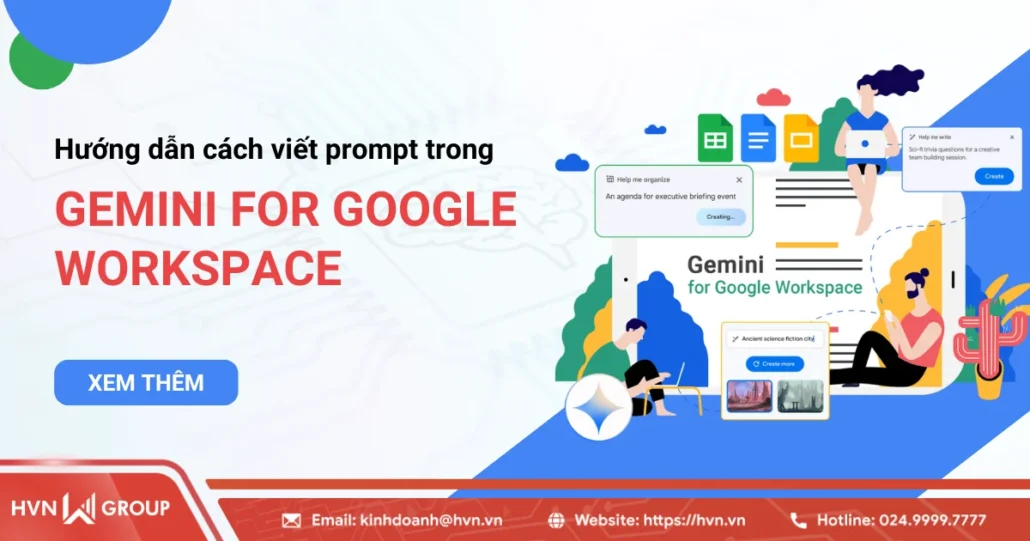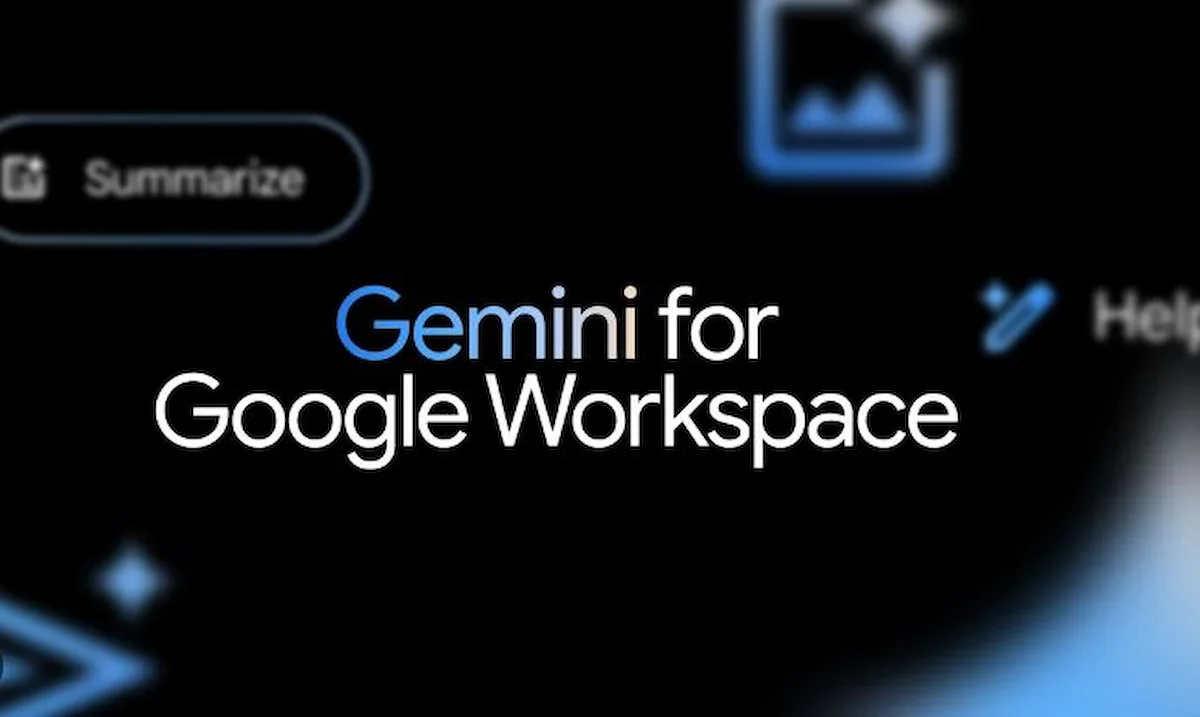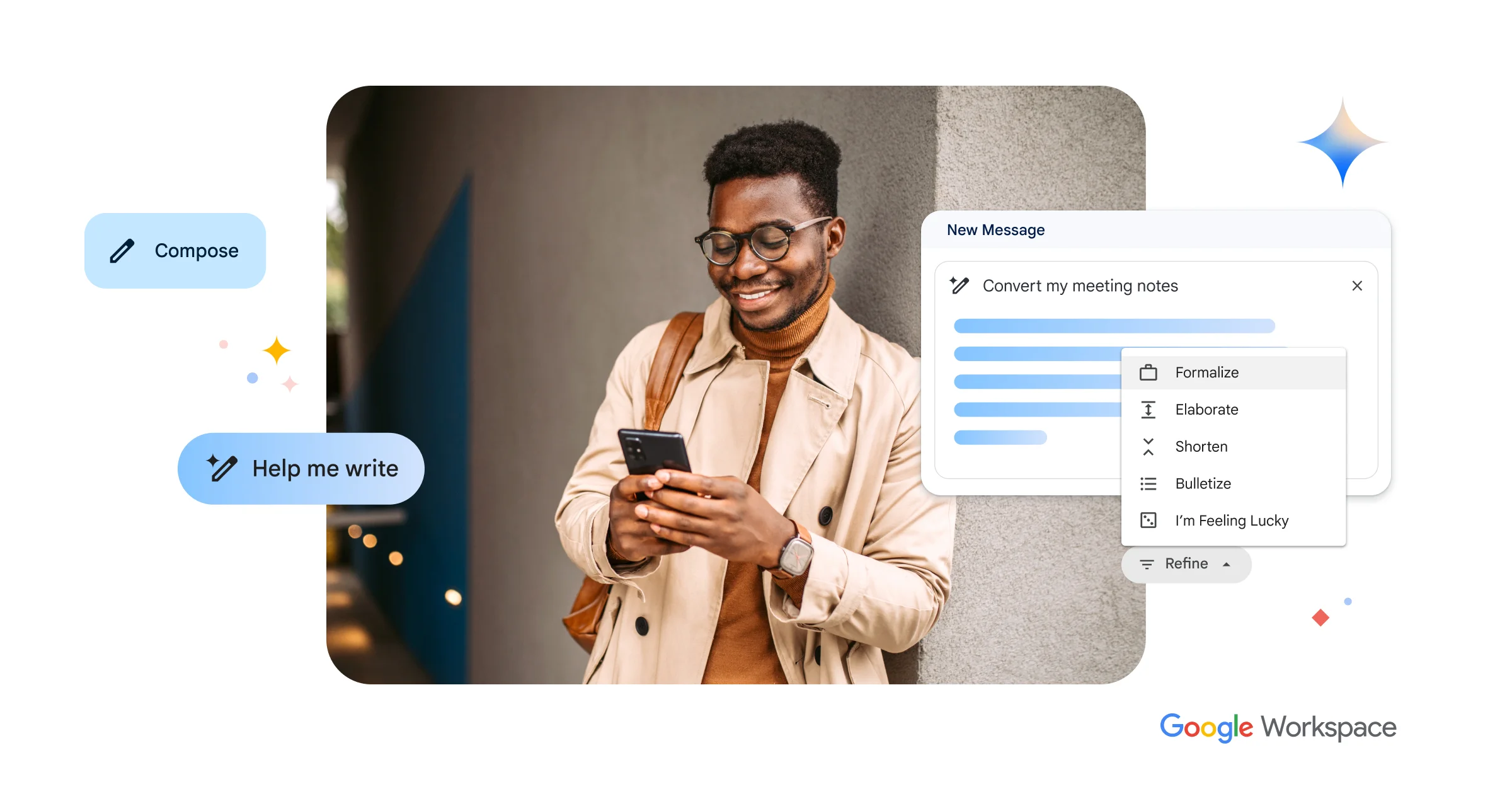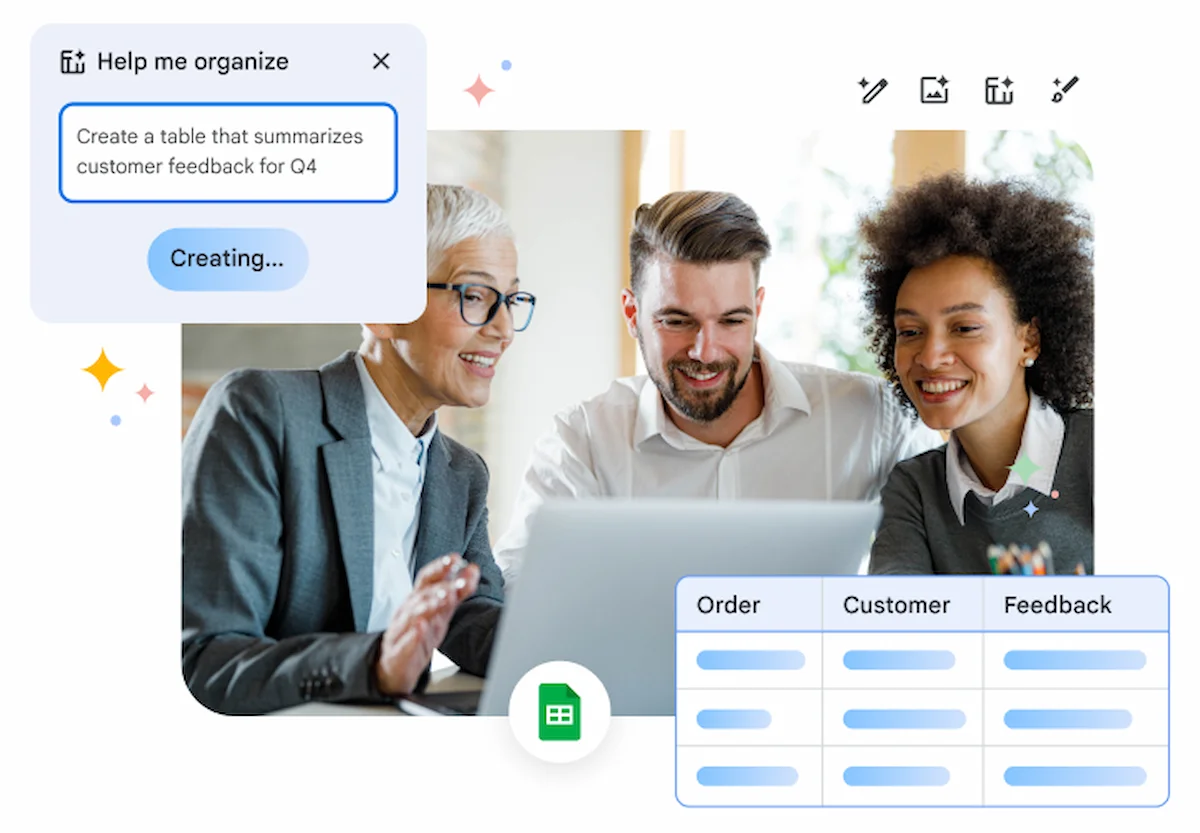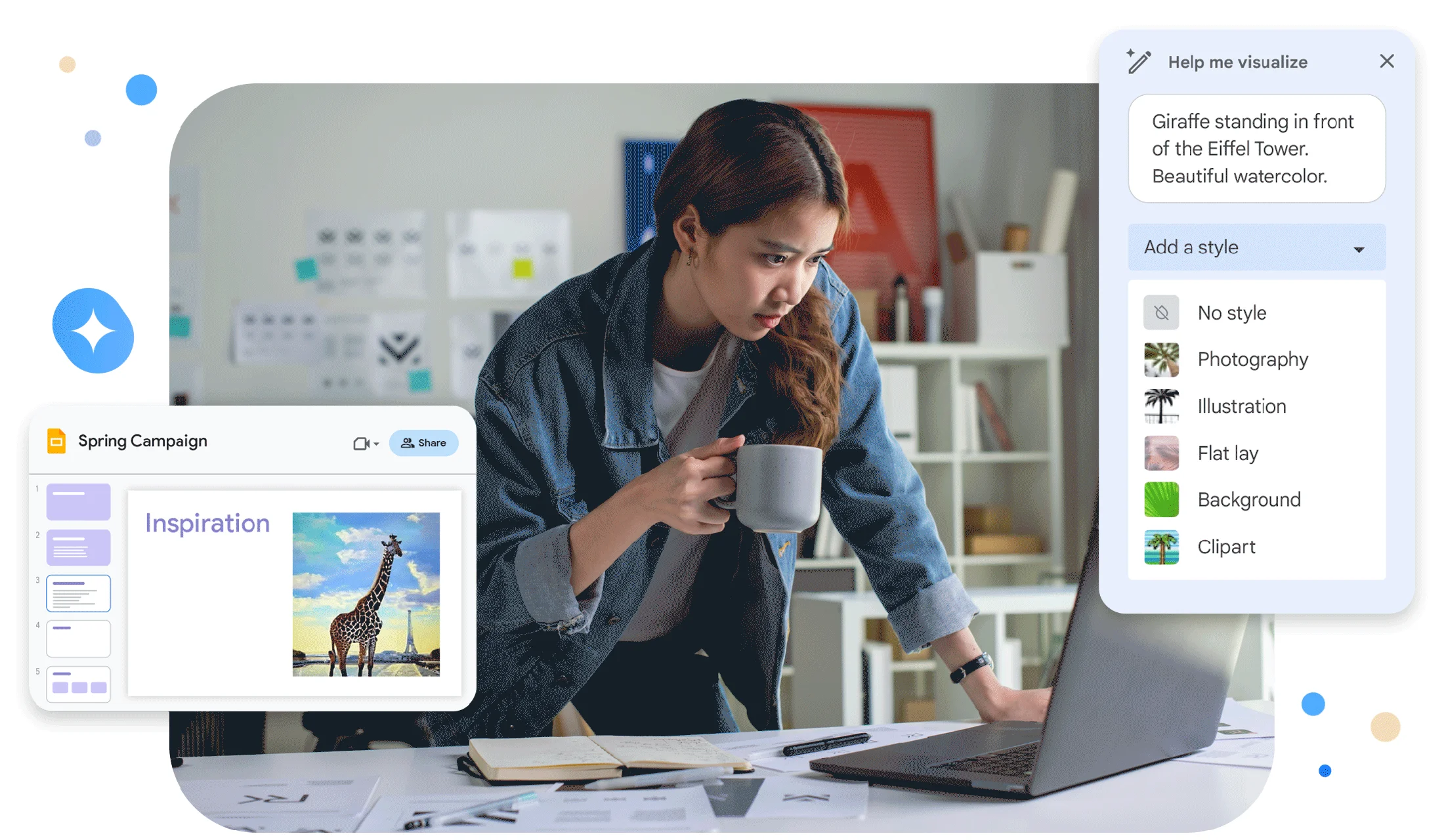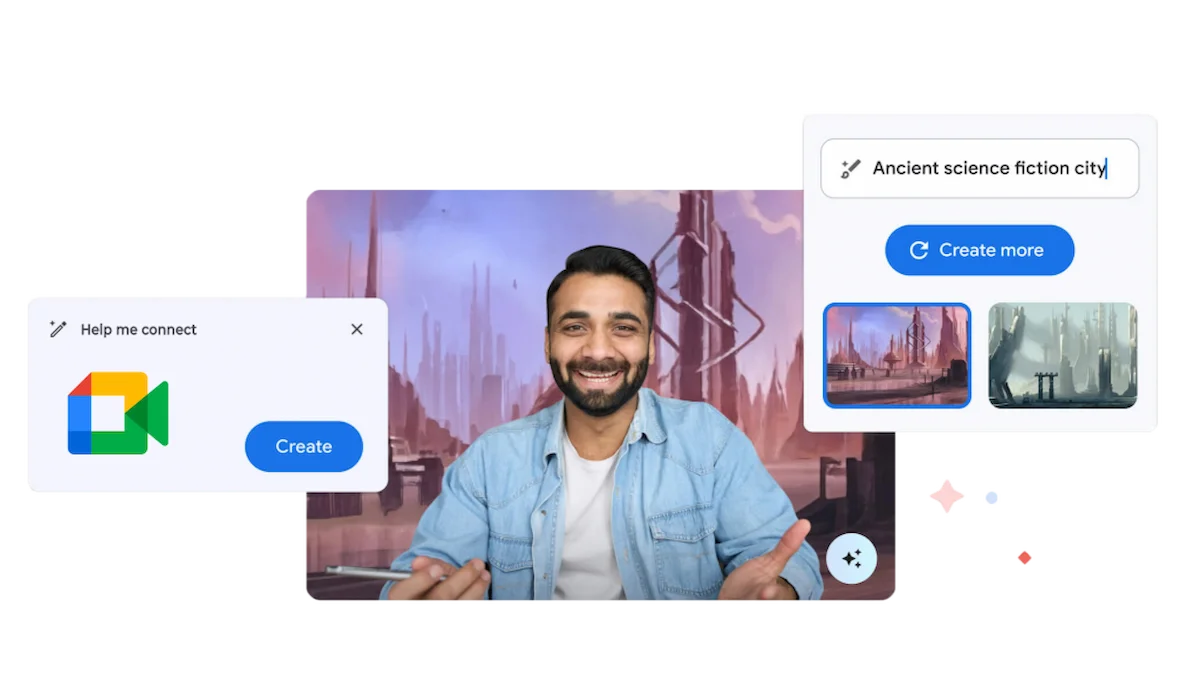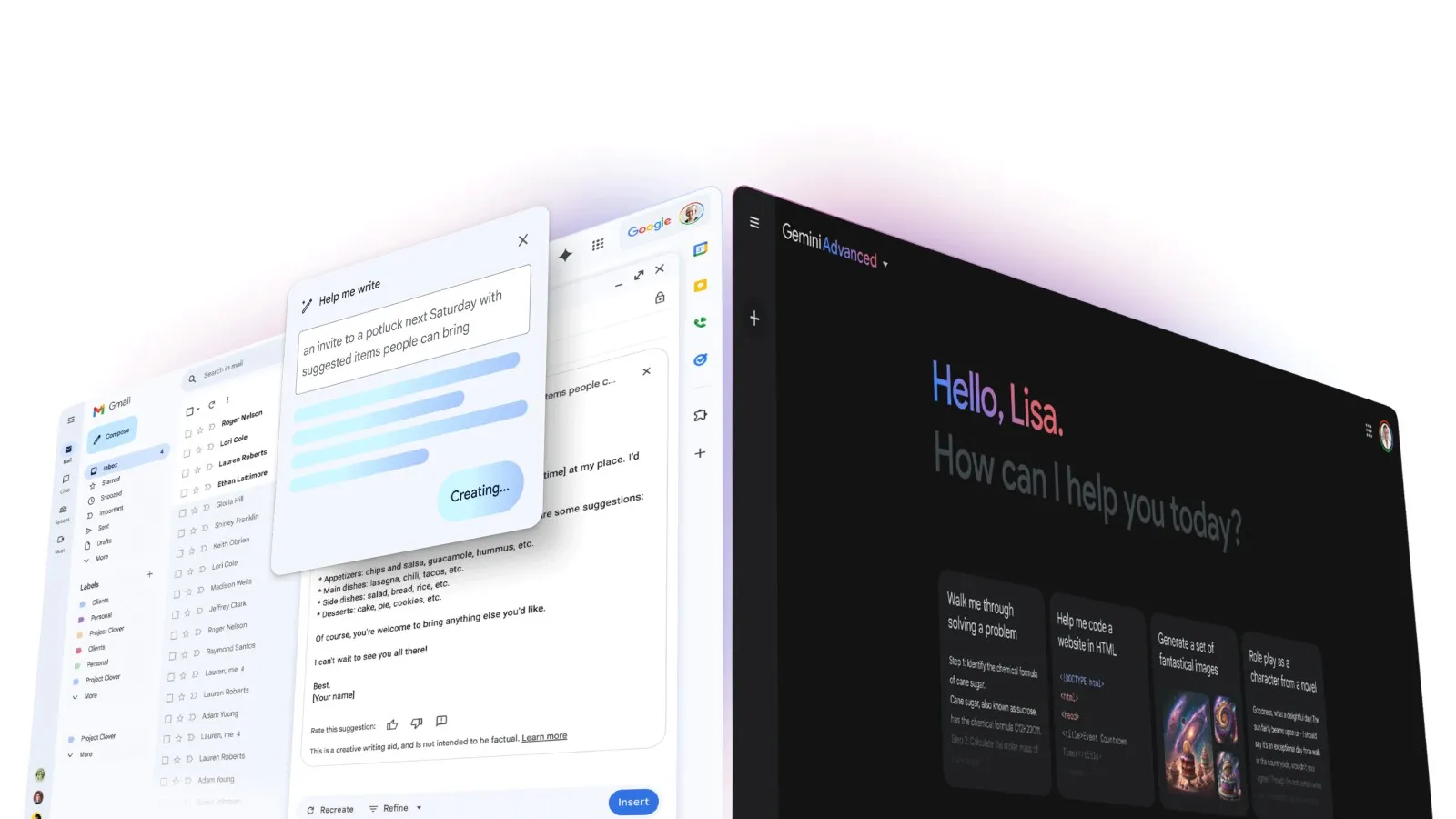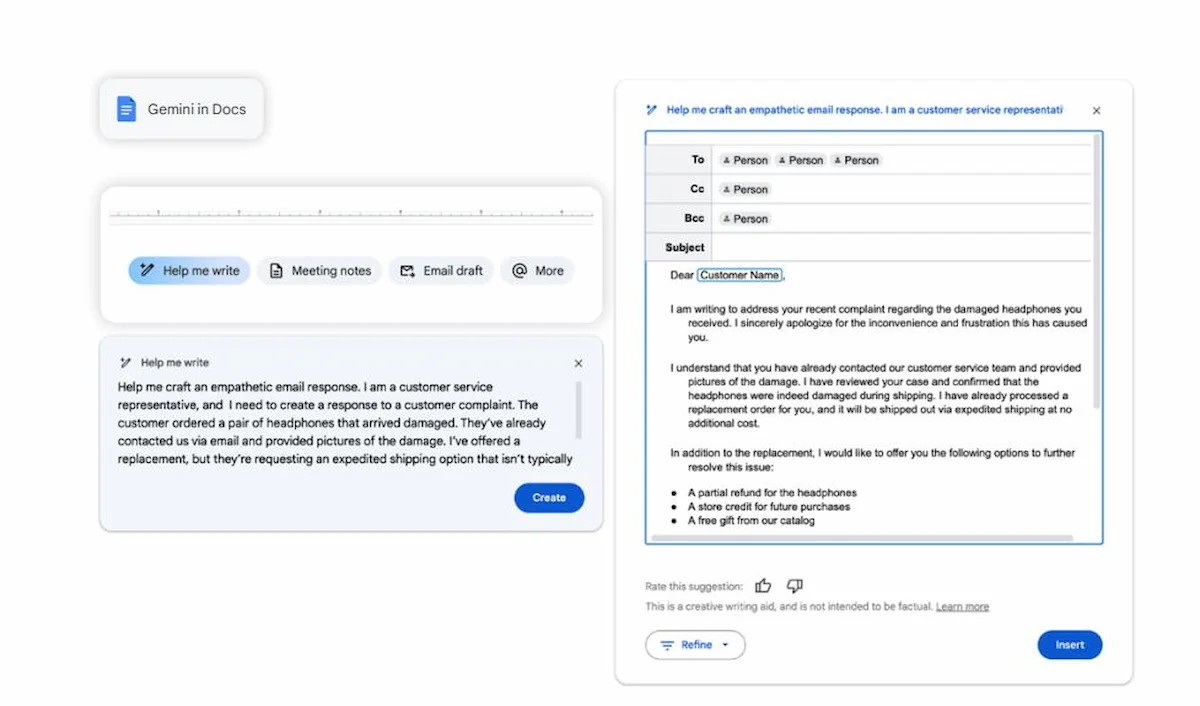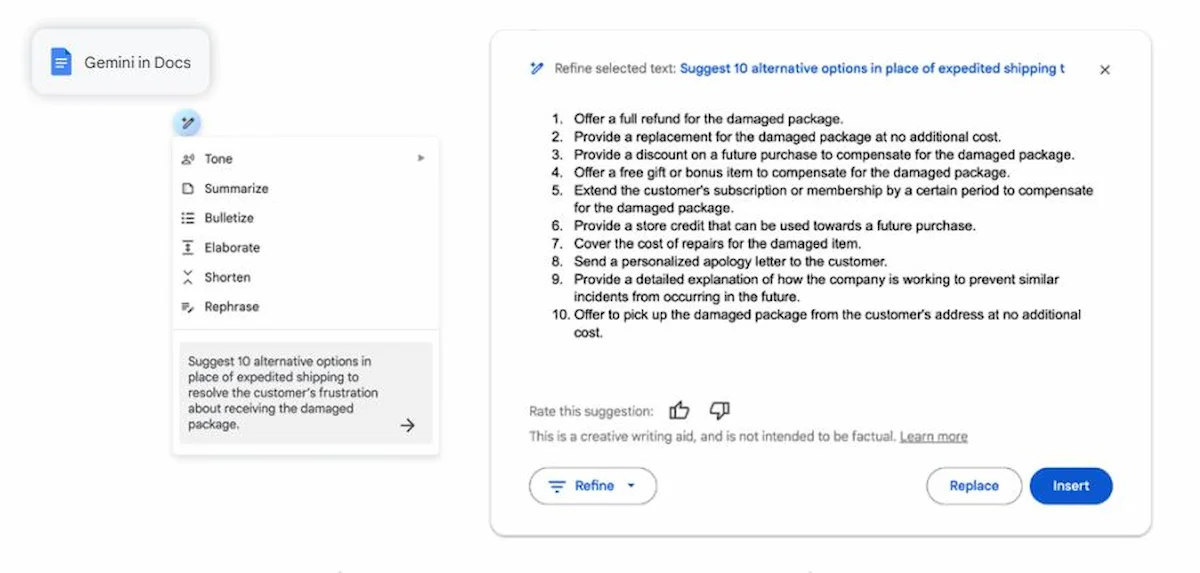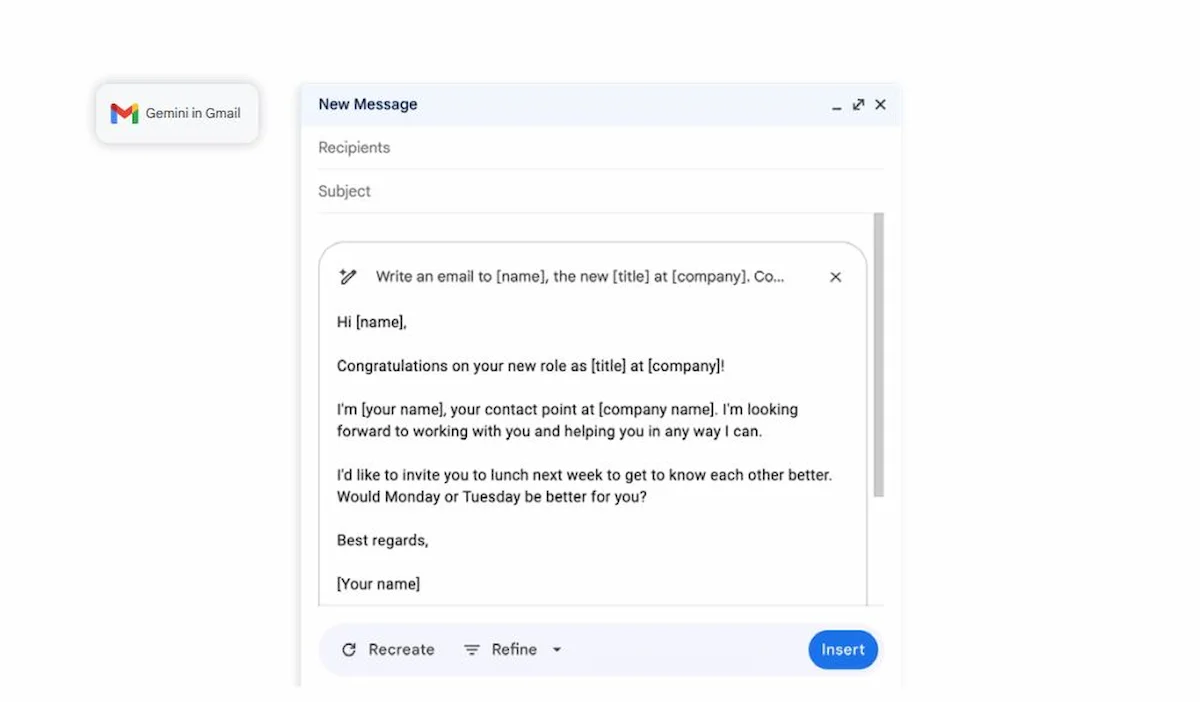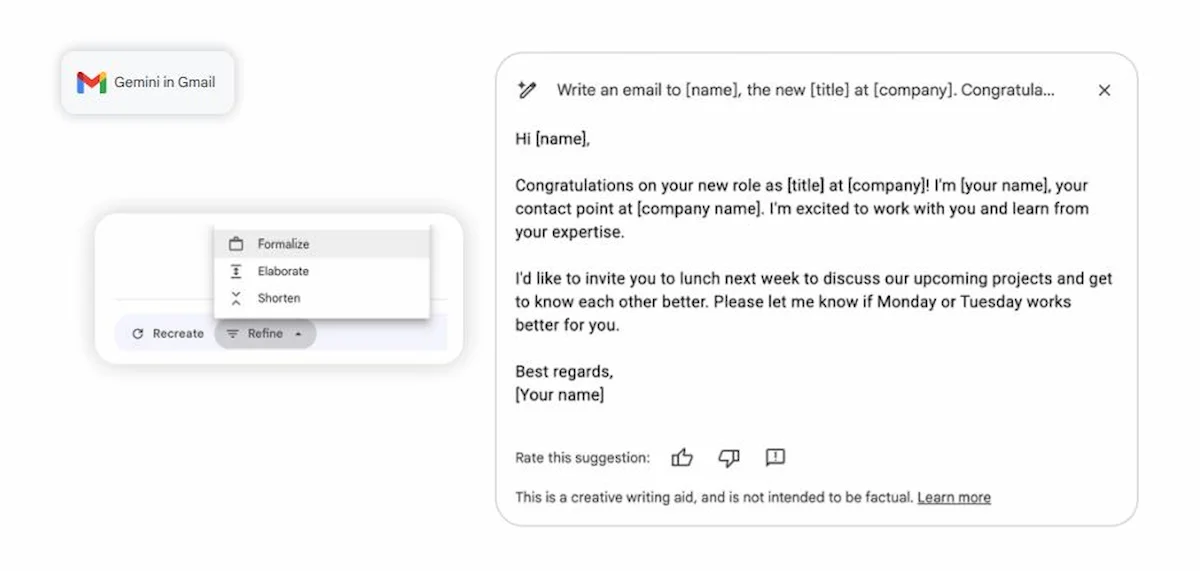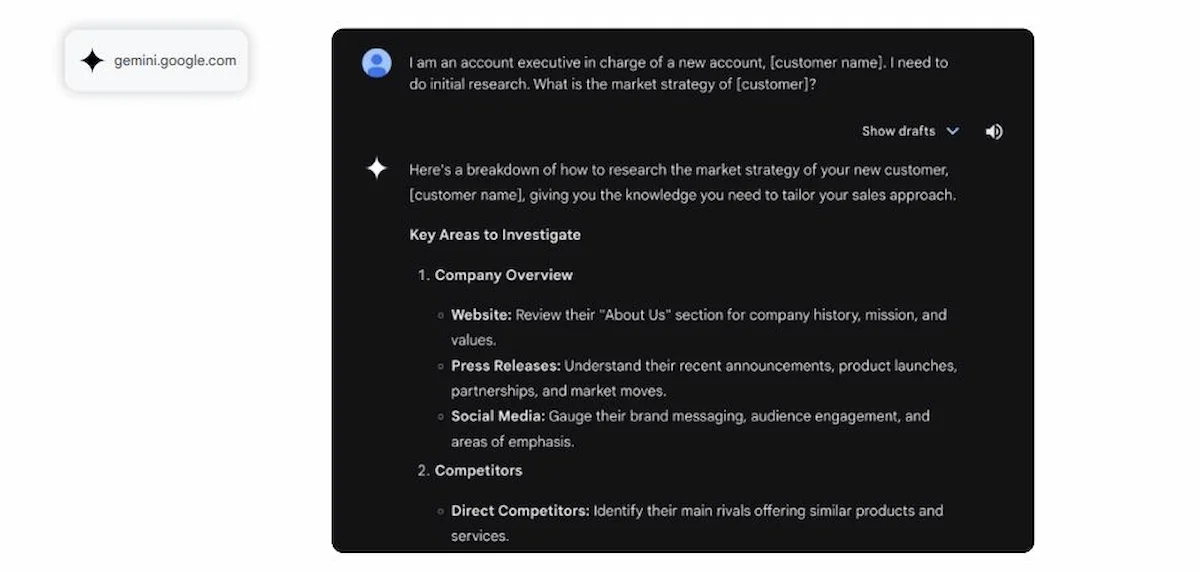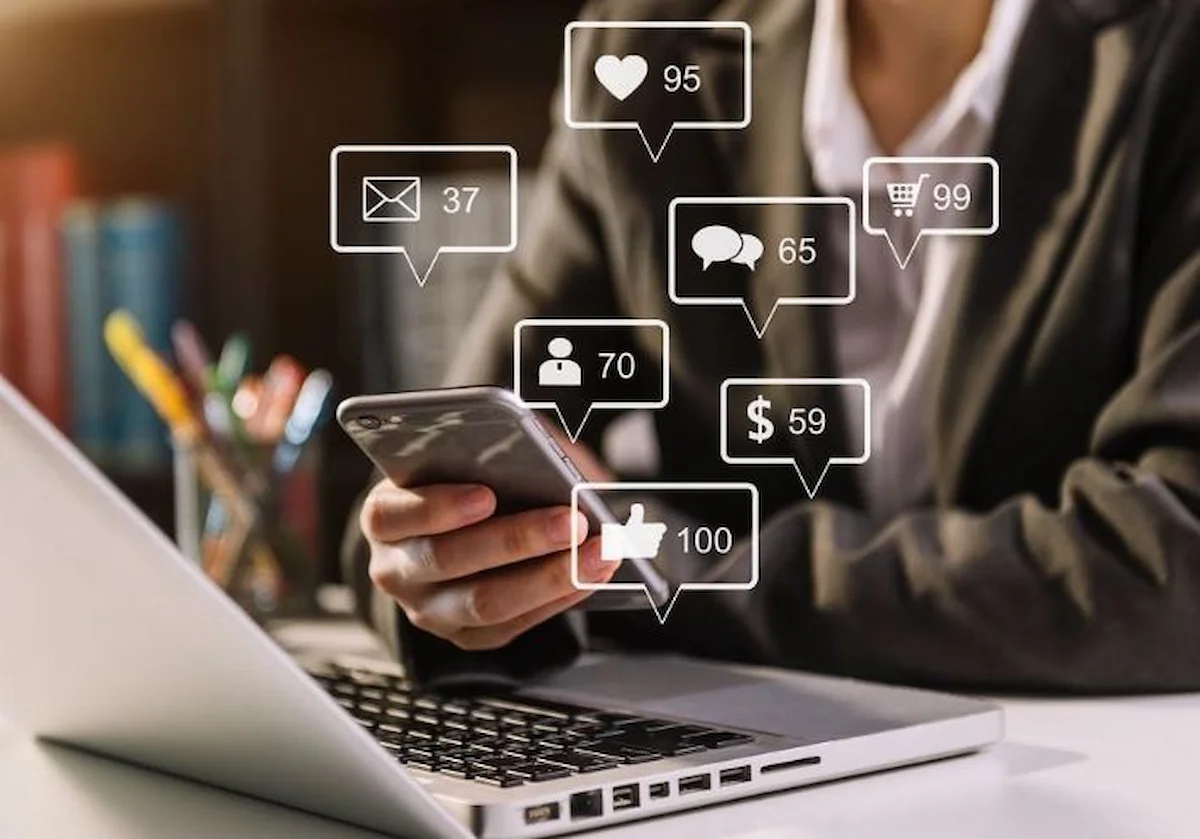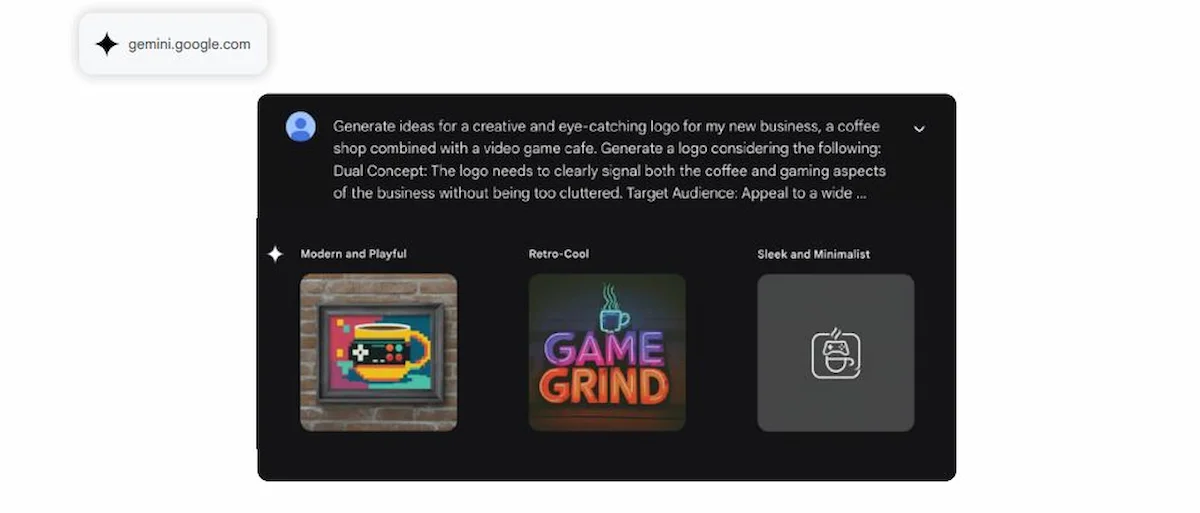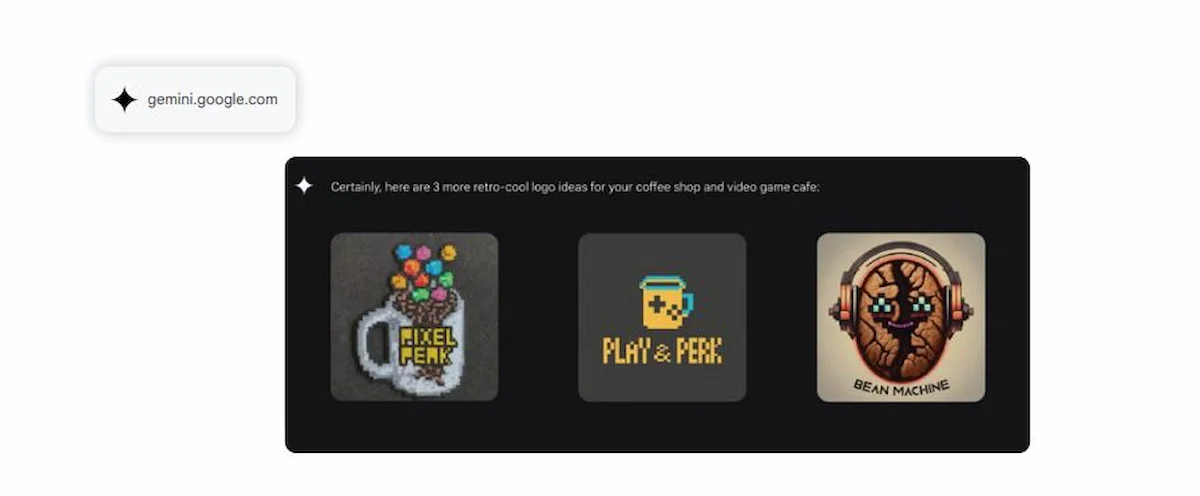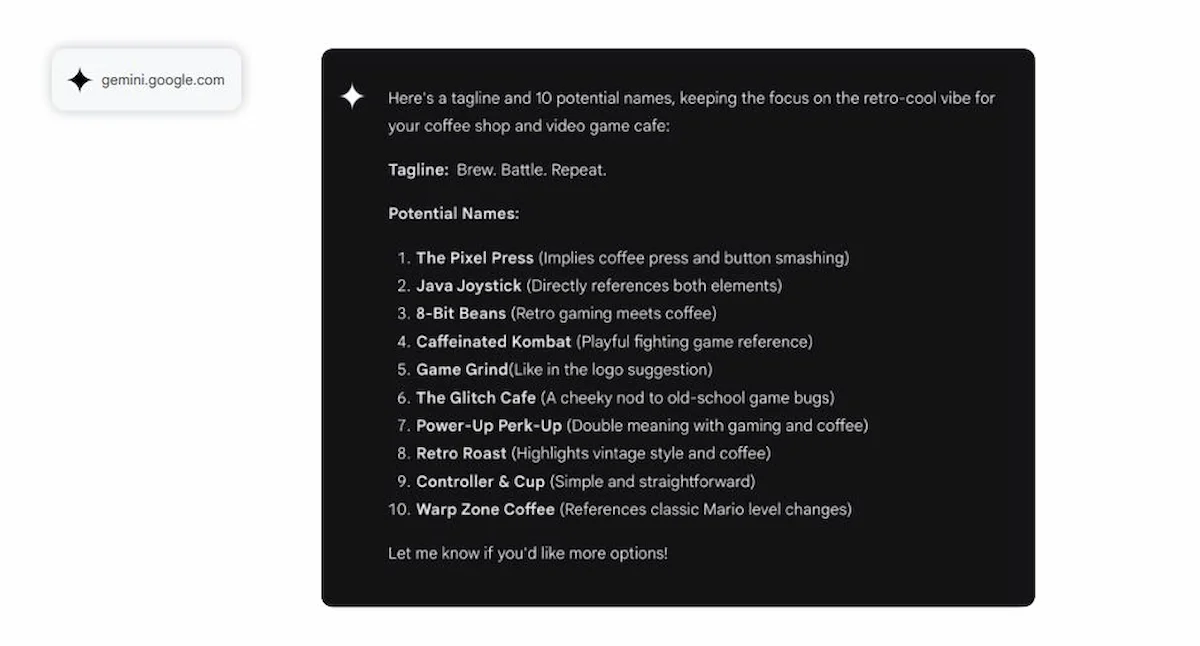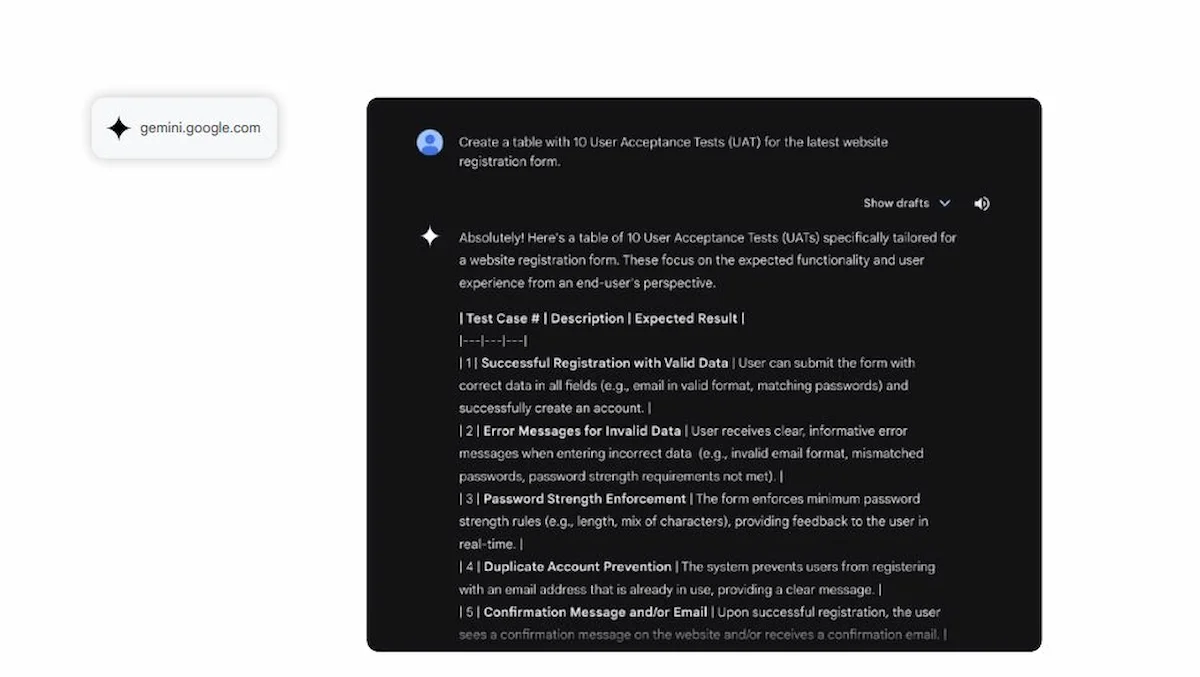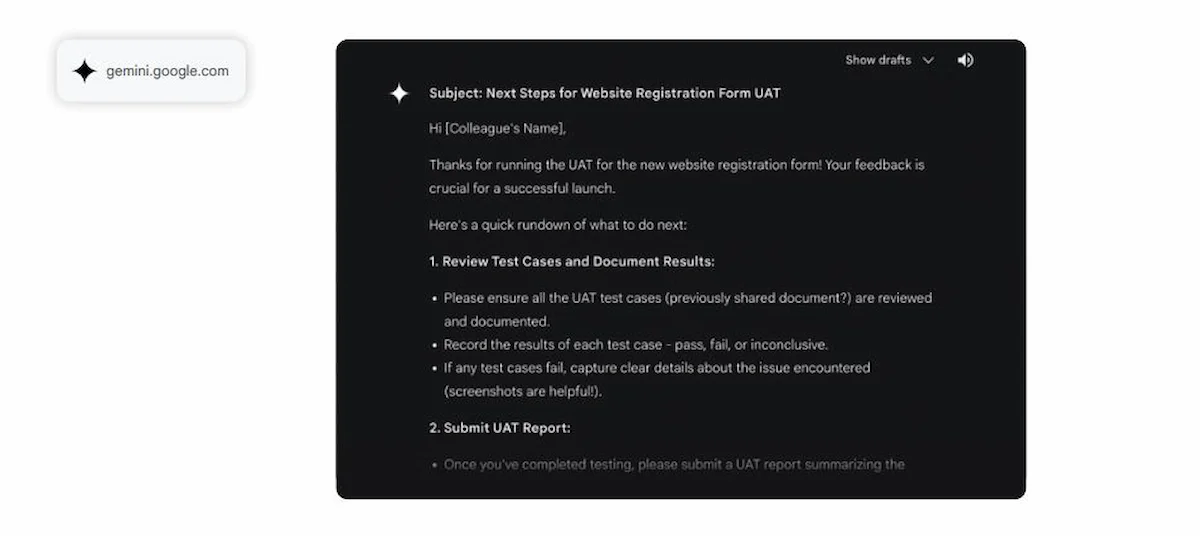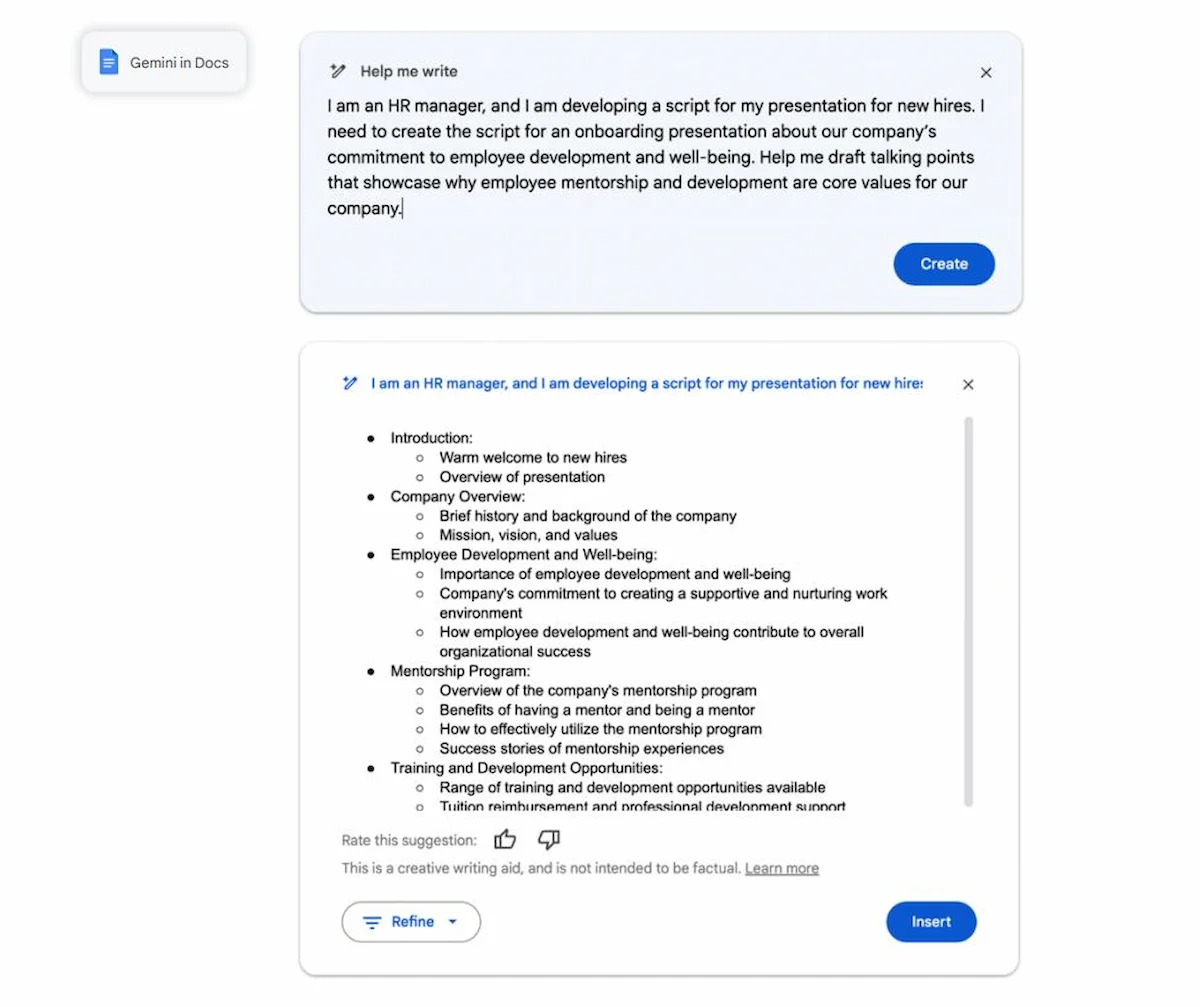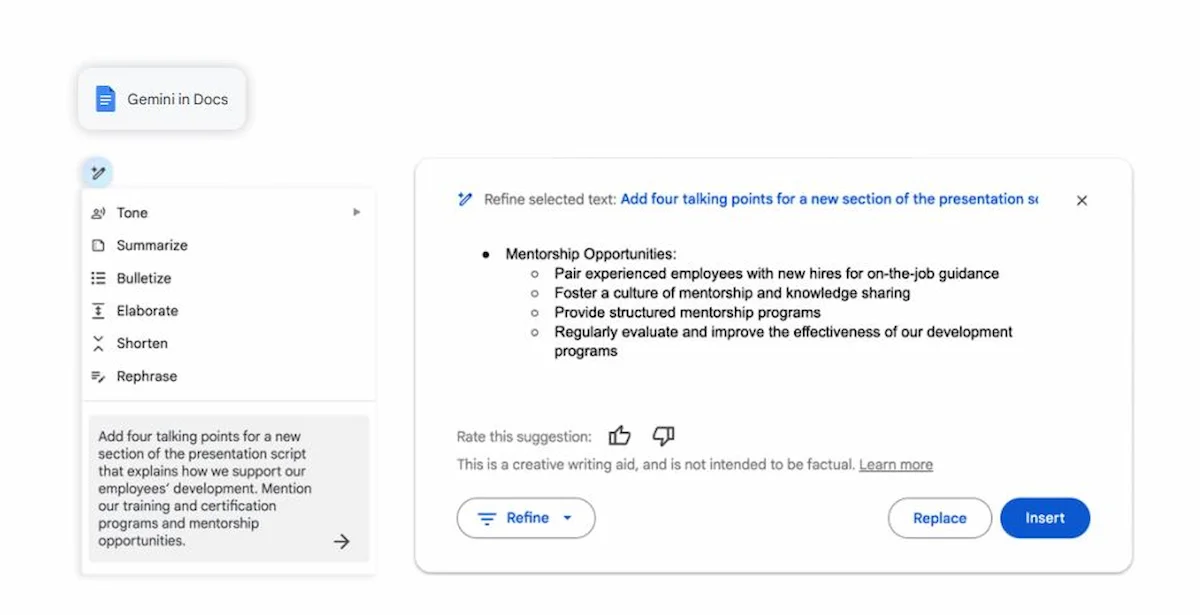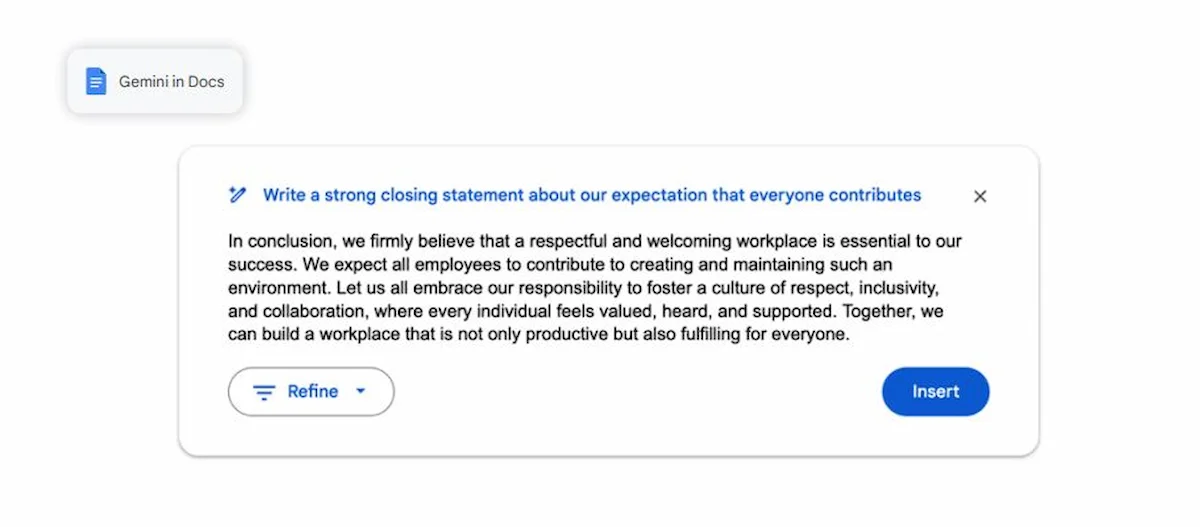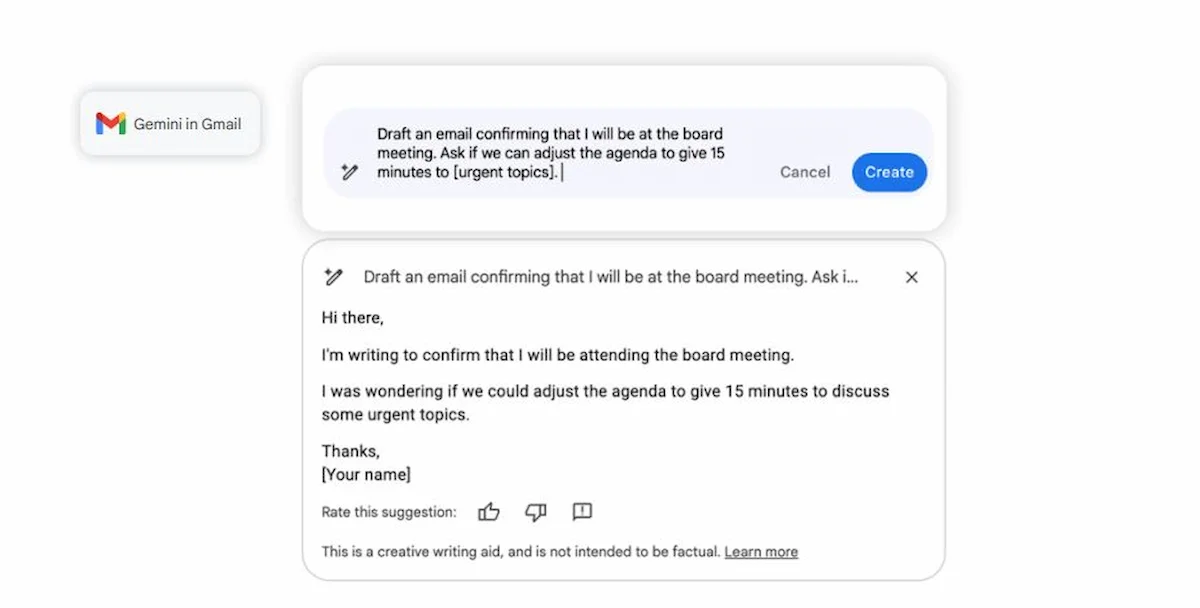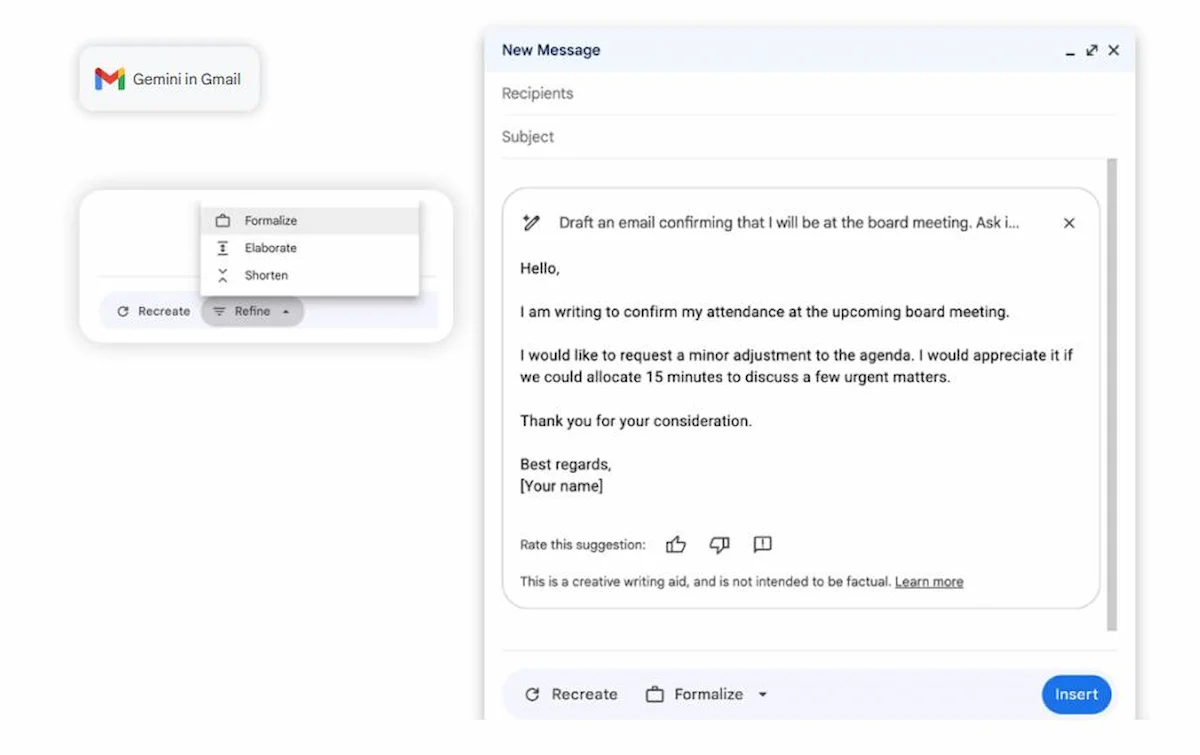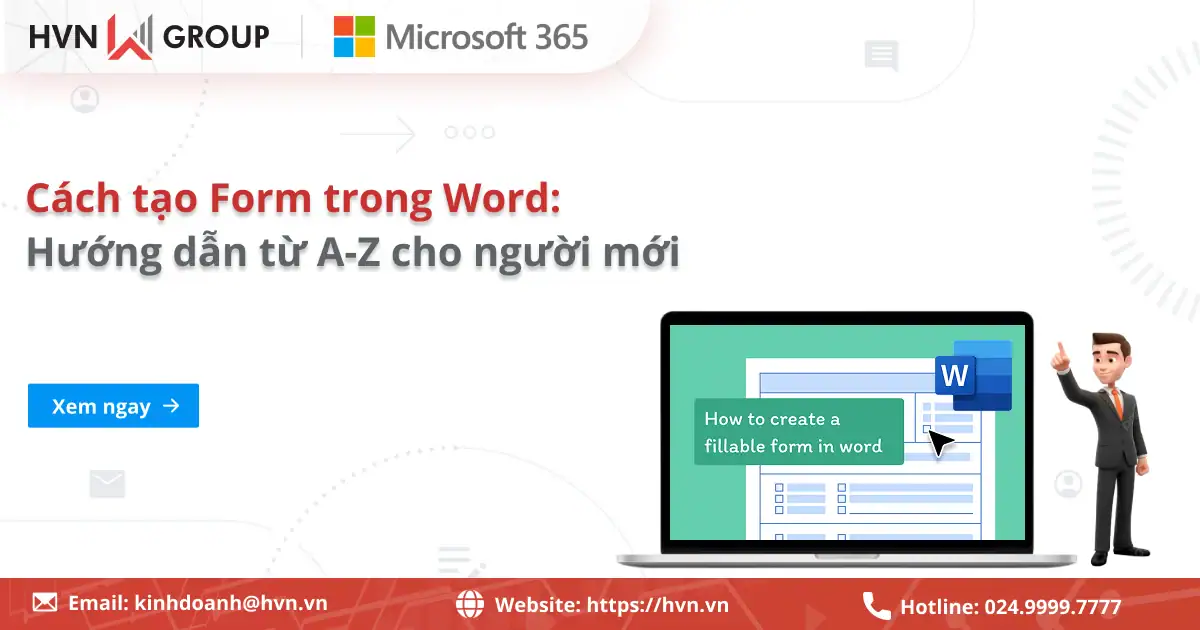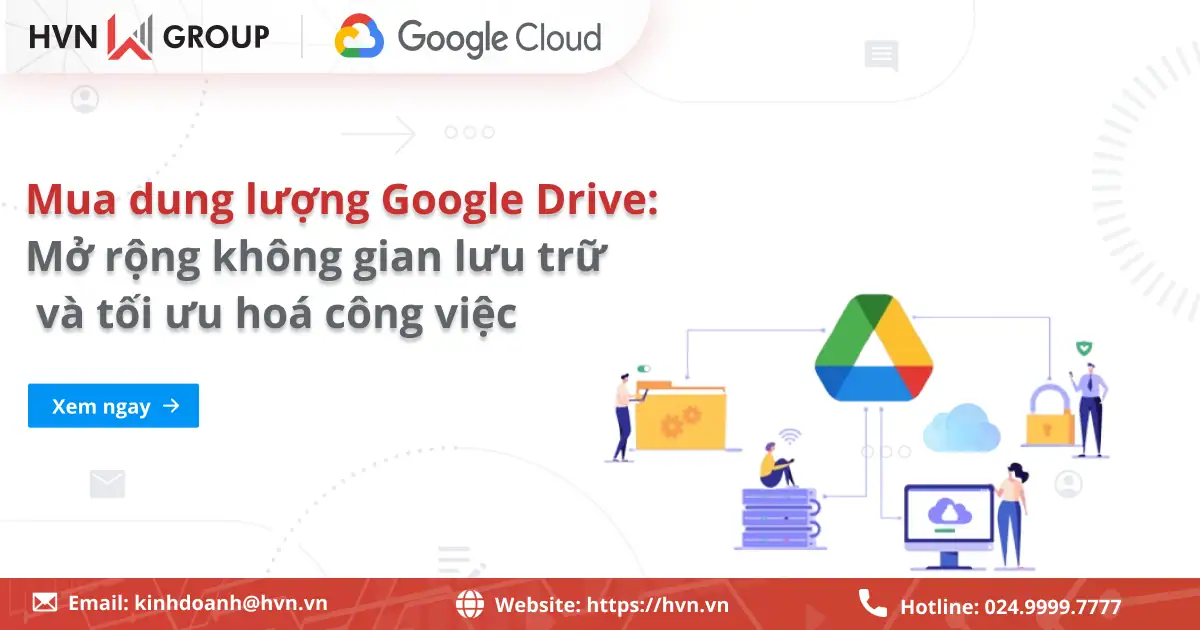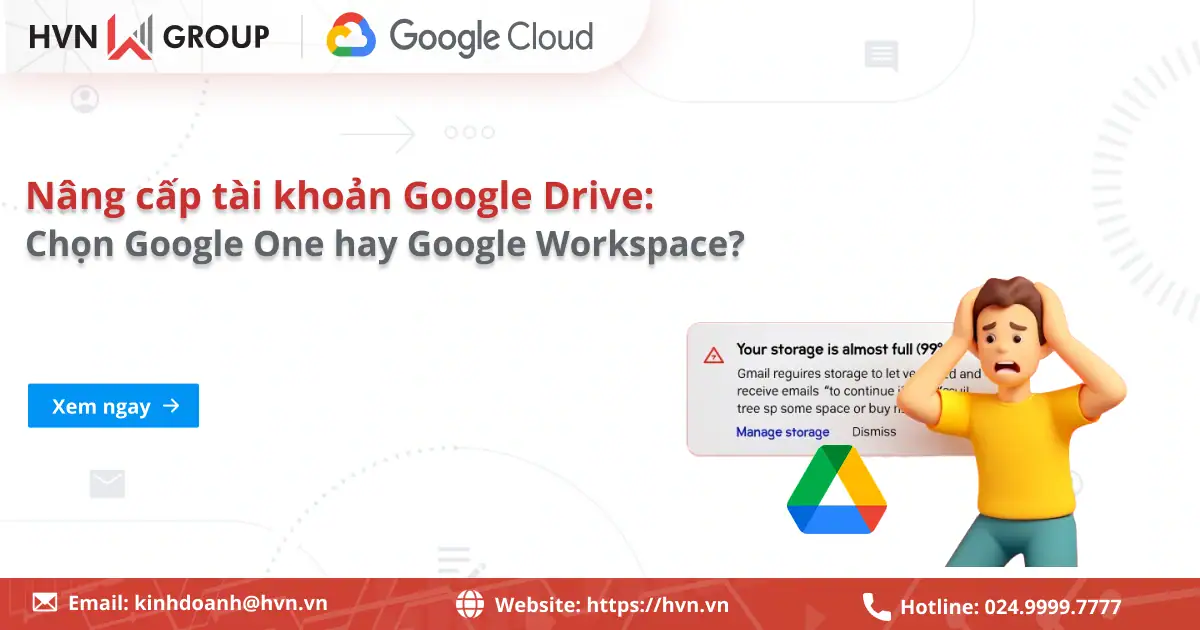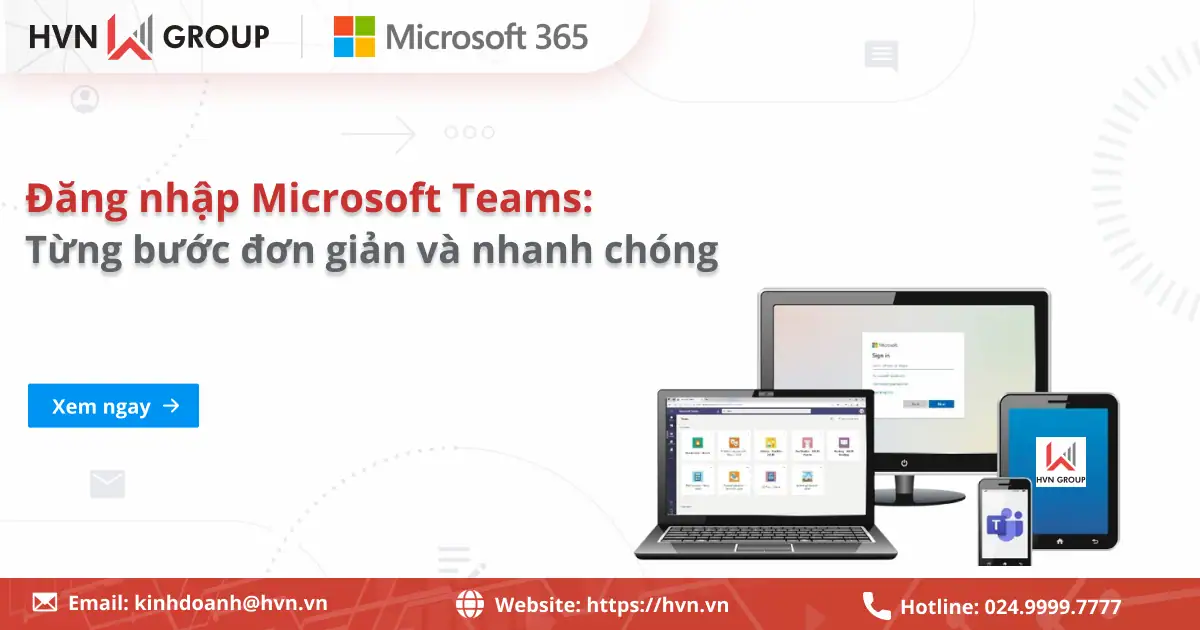Nếu Gemini for Google Workspace cung cấp cho người dùng một công cụ AI mạnh mẽ để cải thiện hiệu quả làm việc, thì prompt được ví như chìa khóa để có thể sử dụng công cụ đó. Cho dù bạn đang sở hữu một công nghệ tuyệt vời và hiện đại đến mức nào đi nữa, nhưng nếu câu lệnh không được viết đúng cách thì kết quả trả về không như mong đợi. Do đó, bài viết này sẽ hướng dẫn viết prompt trong Gemini for Google Workspace hợp lý trong từng ngữ cảnh khác nhau.
Liệt kê một số tính năng trong Gemini for Google Workspace
Hãy tưởng tượng về một viễn cảnh nơi Google Workspace trở thành trung tâm cộng tác thông minh, được thúc đẩy bởi sức mạnh của AI. Đó chính là những gì đang diễn ra nhờ có sự xuất hiện của Gemini – mô hình ngôn ngữ lớn (LLM) của Google và hiện được tích hợp liền mạch vào các ứng dụng Workspace phổ biến.
Không giống như các công cụ tự động hóa điển hình hiện nay, Gemini “nuôi dưỡng” phong cách làm việc hợp tác, tức nó hoạt động như một đối tác của người dùng, đưa ra các đề xuất văn bản sáng tạo và tạo nội dung. Nó cũng có thể là một trợ lý nghiên cứu với nhiệm vụ tóm tắt thông tin chuyên nghiệp trong môi trường Workspace.
Bạn có thể coi Gemini for Google Workspace là một trợ lý hỗ trợ bởi AI có thể giúp:
- Cải thiện bài viết
- Tổ chức dữ liệu
- Tạo hình ảnh sáng tạo
- Tóm tắt thông tin và insight
- Nghiên cứu các chủ đề
- Thúc đẩy kết nối có ý nghĩa với đồng nghiệp
- Phát hiện xu hướng, tổng hợp các thông tin và xác định cơ hội kinh doanh
Trước khi đi vào hướng dẫn viết prompt trong Gemini for Google Workspace, hãy cùng chúng tôi điểm qua một số tính năng cốt lõi của công cụ khi tích hợp trong các ứng dụng quen thuộc của Workspace.
Gemini in Gmail and Docs – Giúp bạn viết nội dung đa dạng hơn
Help me write là tính năng được tích hợp liền mạch trong các công cụ Docs và Gmail của Google Workspace với vai trò chính là thực hiện tác vụ viết. Công cụ hỗ trợ AI này có thể giúp bạn soạn email trong Gmail hoặc tạo tài liệu thông qua Gemini in Docs bằng cách tạo văn bản dựa trên câu lệnh (prompt) được nhập vào.
Không giống như một số công cụ viết AI khác khi chỉ gợi ý những cụm từ hoặc từ ngắn, Help me write có thể đưa ra những gợi ý toàn diện hơn nhiều, giúp quá trình viết của bạn trở nên mượt mà và hiệu quả hơn.
Gemini in Sheets – Giúp bạn sắp xếp thông tin chuẩn xác
Gemini for Google Workspace được sử dụng trong Sheets thông qua tính năng Help me organize. Với công cụ này, giờ đây người dùng có thể sắp xếp và hiển thị dữ liệu có sẵn trong thời gian nhanh hơn nhiều so với trước đây.
*Ví dụ, với tính năng phân loại dữ liệu tự động, Sheets có thể hiểu dữ liệu ô với nhiều ngữ cảnh khác nhau và tự động thêm nhãn phù hợp. Điều này góp phần giảm thiểu thời gian dành cho việc nhập dữ liệu thủ công.
Tính năng Help me organize trong Google Sheets cho phép công cụ bảng tính này tự động tạo các kế hoạch tùy chỉnh cho các mục hành động, dự án hoặc nhiệm vụ được giao.
Gemini in Slides – Giúp bạn sáng tạo hơn
Hướng dẫn viết prompt trong Gemini for Google Workspace cũng sẽ hỗ trợ bạn tận dụng trợ lý AI trong việc tạo hình ảnh thú vị, hấp dẫn cho bài thuyết trình thông qua tính năng Help me visualize.
Chỉ cần nhập câu lệnh chứa một vài từ khóa chính, giờ đây bạn có thể dễ dàng tạo hình ảnh trực quan và thêm chúng vào các slide Google Slides. Tất cả những gì cần làm là nhập câu lệnh văn bản đơn giản và Google Slides sẽ thực hiện phần còn lại của công việc trực quan hóa.
Hơn nữa, Help me visualize còn hỗ trợ thêm ảnh theo nhiều phong cách khác nhau, bao gồm ảnh chụp, hình minh họa, hình ảnh clipart hoặc hình nền.
Gemini in Meet – Giúp bạn kết nối
Công nghệ Gemini mạnh mẽ của Google cũng được tích hợp vào công cụ cộng tác Meet. Dưới đây là một số chức năng cải tiến được hỗ trợ bởi AI hiện có trong Google sau khi người dùng đăng ký Gemini for Google Workspace:
- Ghi chú theo thời gian thực từ một cuộc họp kinh doanh
- Ghi lại và hiển thị bản tóm tắt cuộc họp – cần thiết cho bất cứ khi nào bạn trễ hoặc vắng mặt trong cuộc họp
- Tham dự một cuộc họp trực tuyến thay mặt người dùng
- Tạo background cho cuộc họp với đa dạng tùy chọn về hình nền để giữ sự chuyên nghiệp và bảo vệ không gian riêng tư
Tổng quan cách viết prompt trong Gemini for Google Workspace
Mục đích “nguyên sơ” của Google Workspace là xây dựng một môi trường để người dùng có thể cộng tác với nhau trong thời gian thực. Giờ đây, bạn cũng có thể cộng tác với AI bằng cách sử dụng Gemini for Google Workspace, qua đó làm tăng năng suất và khả năng sáng tạo mà không hề làm mất quyền riêng tư hoặc tính bảo mật.
Các tính năng được AI tạo sinh hỗ trợ có thể giúp bạn viết, sắp xếp, trực quan hóa, tăng tốc quy trình làm việc, tổ chức cuộc họp phong phú hơn,…trong quá trình sử dụng các công cụ yêu thích như Gmail, Docs, Sheets, Meet hay Slides.
Tuy nhiên để có thể sử dụng trợ lý AI một cách hiệu quả và nhận được phản hồi đúng như mong đợi, người dùng phải biết cách viết prompt, tức câu lệnh, phù hợp và nhất quán. Để có sự chuẩn bị tốt nhất trước khi đi sâu vào hướng dẫn viết prompt trong Gemini for Google Workspace, bạn cần phải lưu ý đến 04 yếu tố sau:
- Persona – xác định bạn là ai
- Task – Bạn muốn Gemini làm gì (viết, tóm tắt, thay đổi giọng điệu)
- Context – Cung cấp càng nhiều bối cảnh liên quan càng tốt
- Format – Dấu đầu dòng, chỉ định giới hạn ký tự,…
*Ví dụ: Trong câu lệnh: “I am an HR manager and I am developing a script for my presentation for new hires. I need to create the script for an onboarding presentation about our company’s commitment to employee development and well-being. Help me draft talking points that showcase why employee mentorship and development are core values for our company.”, 4 yếu tố được xác định là:
- Persona: “I am an HR manager”
- Task: “I am developing a script for my presentation for new hires
- Context: “I need to create the script for an onboarding presentation about our company’s commitment to employee development and well-being.”
- Format: “Help me draft talking points that showcase why employee mentorship and development are core values for our company.”
Các prompt nên được viết một cách tự nhiên với những suy nghĩ hoàn chỉnh trong một câu đầy đủ. Có thể bạn không cần đáp ứng đủ cả 04 yếu tố trên, nhưng việc sử dụng mỗi yếu tố một chút sẽ mang lại hiệu quả đáng kể hơn.
Hướng dẫn viết prompt trong Gemini for Google Workspace
Có nhiều cách để truy cập tính năng AI tạo sinh của Gemini for Google Workspace. Công cụ này cung cấp trải nghiệm AI phong phú được tích hợp liền mạch vào các ứng dụng sử dụng hàng ngày như Gmail, Docs, Sheets, Meet và Slides. Hiểu được điều gì có thể giúp tạo prompt hiệu quả sẽ giúp tăng thêm hiệu quả năng suất và sáng tạo.
Do đó, phần này của bài viết sẽ cung cấp cho bạn hướng dẫn viết prompt trong Gemini for Google Workspace được ứng dụng trong từng ngữ cảnh và phòng ban cụ thể của tổ chức.
Hướng dẫn cách viết prompt trong dịch vụ khách hàng (Customer Service)
Là một chuyên gia trong lĩnh vực dịch vụ khách hàng, bạn cần cố gắng cung cấp dịch vụ dễ dàng, hiệu quả và được hỗ trợ bởi một nhóm chủ động, chuyên nghiệp. Phần này sẽ cung cấp cho bạn những cách đơn giản để tích hợp câu lệnh vào công việc hàng ngày của một phòng ban dịch vụ khách hàng.
Hướng dẫn viết prompt trong Gemini for Google Workspace để phục vụ cho dịch vụ chăm sóc khách hàng bao gồm một số vấn đề chính sau:
Vấn đề 1: Xác định mục tiêu
Điều đầu tiên một người quản lý hoặc nhân viên bộ phận chăm sóc khách hàng cần thực hiện là đặt ra các câu hỏi cụ thể để xác định mục tiêu sử dụng Gemini:
- Soạn thảo email mang tính đồng cảm với khiếu nại của khách hàng
- Tóm tắt các chi tiết kỹ thuật phức tạp thành bài viết cung cấp kiến thức
- Phát triển kịch bản hỗ trợ dịch vụ tự phục vụ
Vấn đề 2: Cung cấp bối cảnh với khách hàng
Việc hiểu rõ tình huống của khách hàng là vô cùng quan trọng trong dịch vụ khách hàng. Khi viết prompt, người dùng cần cung cấp ngắn gọn các chi tiết liên quan đến ngữ cảnh như bản chất của vấn đề (sự cố với sản phẩm, thanh toán), cảm xúc của khách hàng (bực bội, bức xúc) và các lịch sử trò chuyện liên quan. Việc này cho phép Gemini cá nhân hóa câu trả lời của mình và đáp ứng các yêu cầu riêng biệt cụ thể.
Vấn đề 3: Sử dụng sự đồng cảm và chuyên nghiệp
Hiệu quả trong tương tác với khách hàng phụ thuộc nhiều vào tính chất đồng cảm và sự chuyên nghiệp. Do đó, trong quá trình tạo câu lệnh, bạn cần sử dụng ngôn ngữ thể hiện sự tôn trọng và thấu hiểu. Hãy tránh các câu hỏi mang tính máy móc hoặc chung chung.
Vấn đề 4: Chi tiết hóa
Để nhận được phản hồi mang tính cụ thể và đúng như mong muốn, câu lệnh đặt ra cần có những thông tin cụ thể và chi tiết, chẳng hạn như thông tin về sản phẩm liên quan, các vấn đề cụ thể mà khách hàng đang gặp phải,…Thông tin càng chi tiết thì phản hồi của Gemini càng có ích hơn.
*Ví dụ: Bạn đang làm việc trong ban dịch vụ khách hàng và có trách nhiệm trả lời trực tiếp các câu hỏi, thắc mắc của khách hàng. Bạn vừa nhận được email từ một khách với nội dung là nhận được hàng bị hỏng. Sau khi mở file Google Docs mới, hãy bấm vào Help me write và nhập nội dung sau:
Cách viết prompt
“Help me craft an empathetic email response. I am a customer service representative, and I need to create a response to a customer complaint. The customer ordered a pair of headphones that arrived damaged. They’ve already contacted us via email and provided pictures of the damage. I’ve offered a replacement, but they’re requesting an expedited shipping option that isn’t typically included with their order. Include a paragraph that acknowledges their frustration and three bullet points with potential resolutions.”
“Giúp tôi tạo một phản hồi email thể hiện sự đồng cảm. Tôi là một đại diện hỗ trợ khách hàng. Một người khách đã đặt mua một cặp tai nhưng bị hỏng. Họ đã liên hệ với chúng tôi thông qua email và cung cấp hình ảnh về hư hỏng. Tôi đã đề nghị thay thế nhưng họ yêu cầu tùy chọn vận chuyển nhanh – thường không có trong đơn đặt hàng. Bao gồm một đoạn văn thừa nhận sự thất vọng của họ và 3 gạch đầu dòng với các giải pháp tiềm năng.”
(Trong câu lệnh, các màu tương ứng với các yếu tố: Persona, Task, Context, Format)
Nếu hài lòng với email mà Gemini in Docs đã tạo, hãy chọn Insert. Nhưng nếu muốn nghĩ ra cách giải quyết vấn đề mà không cần cung cấp dịch vụ vận chuyển nhanh, bạn có thể cân nhắc đến hướng dẫn viết prompt trong Gemini for Google Workspace bằng cách sử dụng câu lệnh sau đối với Help me write:
Cách viết prompt
“Suggest 10 alternative options in place of expedited shipping to resolve the customer’s frustration about receiving the damaged package.”
“Đề xuất 10 lựa chọn thay thế cho vận chuyển nhanh để giải quyết sự thất vọng của khách hàng khi nhận được gói hàng bị hư hại.“
10 đề xuất này khá hữu ích cho bạn, do đó hãy nhấn vào Insert để thêm văn bản vào bản nháp của mình.
Cách viết prompt trong việc bán hàng (Sales)
Hiểu khách hàng từ trong ra ngoài là tấm vé dẫn đến thành công. Bạn chịu trách nhiệm duy trì các mối quan hệ quan trọng, giải mã các tín hiệu mua hàng, tạo ra các giải pháp phù hợp, thực hiện các cuộc gọi dựa trên dữ liệu,… Do đó, hãy tận dụng công cụ AI Gemini của Google để giúp công việc của mình trở nên đơn giản và ít sai sót hơn.
Gemini for Google Workspace hỗ trợ người dùng xác định lại năng suất và thúc đẩy các kết nối có ý nghĩa với khách hàng. Hướng dẫn viết prompt trong Gemini for Google Workspace dưới đây sẽ giúp bạn áp dụng vào thực tế bán hàng của mình, từ đó cải thiện năng suất và hợp lý hóa các công việc hàng ngày, đồng thời tập trung hơn vào khách hàng.
Vấn đề 1: Xác định rõ ràng mục tiêu
Trước hết, để Gemini có thể cung cấp phản hồi đúng như mong đợi, người quản lý bán hàng phải xác định được mục tiêu của câu lệnh là gì:
- Phát triển vững mạnh các mối quan hệ khách hàng
- Xây dựng kịch bản bán hàng cho đội ngũ
- Huấn luyện và đào tạo trực tiếp đội ngũ bán hàng
- Chuẩn bị cho cuộc gọi với khách hàng mới
Vấn đề 2: Cung cấp bối cảnh chi tiết
Các trường hợp bán hàng có những đặc điểm và chi tiết khác nhau, nên bạn nên cung cấp càng nhiều chi tiết liên quan đến bối cảnh càng tốt. Chẳng hạn, bạn có thể đề cập đến khách hàng mới hay khách hàng cũ, biết đến doanh nghiệp qua phương tiện nào, nhu cầu của khách hàng là gì,…Điều này tạo nền tảng để Gemini có thể cụ thể hóa câu trả lời và cung cấp phản hồi chính xác nhất.
Vấn đề 3: Sử dụng ngôn ngữ kinh doanh phù hợp
Khi bán hàng, sắc thái trò chuyện và sự chuyên nghiệp là những yếu tố ảnh hưởng đáng kể đến nhu cầu mua hàng và gắn bó với doanh nghiệp của khách hàng. Do đó, bạn nên lưu ý với Gemini về sắc thái phản hồi, ngôn ngữ tự nhiên, phong cách tôn trọng, lịch sự,…
Vấn đề 4: Chi tiết hóa thông tin
Các câu trả lời của Gemini càng chính xác nếu càng có nhiều thông tin cụ thể được cung cấp, điều này càng đặc biệt quan trọng hơn trong bán hàng. Để có được kết quả tốt nhất, hãy tránh sử dụng các thông tin chung chung, thay vào đó hãy liệt kê một cách cụ thể về sản phẩm và khách hàng.
*Ví dụ: Bạn là chuyên viên bán hàng và vừa được giao cho một khách hàng mới. Do đó, bạn cần một trợ lý nghiên cứu để làm quen với những người liên hệ chính với tài khoản này và bắt đầu xây dựng lòng tin. Tuy nhiên, trước tiên bạn cần gửi email giới thiệu, do đó hãy mở Gmail và nhập câu lệnh sau vào Help me write trong Gemini in Gmail:
Cách viết prompt
“Write an email to [name], the new at [company]. Congratulate them on their new role. Introduce me as their contact point at [company name]. Invite them to lunch next week and check if they prefer Monday or Tuesday.”
“Viết email cho [tên], [chức danh] mới ở [công ty]. Chúc mừng họ với vai trò mới. Giới thiệu tôi là người chịu trách nhiệm liên hệ với họ tại [công ty]. Mời họ ăn trưa vào tuần tới và kiểm tra xem họ muốn thứ Hai hay thứ Ba.”
Nếu muốn nhận được câu trả lời tốt hơn và phù hợp hơn với hoàn cảnh, hãy bấm vào Refine >> chọn Formalize.
Nếu hài lòng với email được cung cấp, hãy nhấp vào Insert. Lưu ý đọc lại thư lần cuối, trực tiếp chỉnh sửa trước khi gửi tin nhắn. Hiện giờ, bạn muốn tìm hiểu thêm về khách hàng và cách để tiếp thị. Để nghiên cứu, hãy truy cập gemini.google.com và gõ câu lệnh:
Cách viết prompt
“I am an account executive in charge of a new account, [customer name]. I need to do initial research. What is the market strategy of [customer]?”
“Tôi là nhân viên điều hành phụ trách tài khoản mới, [tên khách hàng]. Tôi muốn thực hiện nghiên cứu ban đầu. Chiến lược thị trường của [khách hàng] là gì?“
Gemini sẽ cung cấp cho bạn những thông tin hữu ích để bắt đầu hành trình nghiên cứu của mình và tiến xa hơn bằng cách tập trung vào các thông báo tin tức. Bạn cũng có thể thu thập danh sách các URL và dán chúng vào cuộc trò chuyện với Gemini bằng câu lệnh:
Cách viết prompt
“[URLs] Summarize these articles. Provide key insights and contextualize why these announcements are important. “
“[URL] Tóm tắt các bài viết này. Cung cấp các thông tin chuyên sâu quan trọng và bối cảnh hóa lý do tại sao những thông báo này quan trọng.“
Như vậy, giờ bạn đã có bản tóm tắt rõ ràng về các nội dung đã được công bố, lý do tin tức đó quan trọng và thông tin chi tiết bổ sung.
Hướng dẫn cách viết prompt trong Online Marketing
Là một chuyên gia marketing, bạn chịu trách nhiệm đứng đằng sau cho sự thành công của các chiến dịch hấp dẫn, trải nghiệm thương hiệu, tạo danh sách khách hàng tiềm năng,…Bạn chính là những người hiểu được sức mạnh của những thông tin chi tiết dựa trên dữ liệu, thông điệp hấp dẫn và kết nối với đối tượng hướng đến của mình ở cấp độ sâu sắc.
Hướng dẫn viết prompt trong Gemini for Google Workspace này sẽ giúp bạn tận dụng hiệu quả công cụ AI vào công việc hàng ngày và cải thiện năng suất cũng như sắp xếp công việc hiệu quả, từ đó có thêm thời gian tập trung cho các công việc mang tính chiến lược hơn.
Có một số vấn đề chính cần được lưu ý trong quá trình viết prompt phục vụ cho công việc Online Marketing, bao gồm:
Vấn đề 1: Xác định rõ mục tiêu
Marketer cần xác định rõ ràng mục tiêu cụ thể cho việc tạo câu lệnh đối với Gemini for Google Workspace:
- Tạo các post hấp dẫn trên mạng xã hội
- Lên ý tưởng logo và tagline cho thương hiệu mới
- Nghiên cứu thị trường và các định các xu hướng
- Tạo chiến dịch marketing trong nước
Vấn đề 2: Cung cấp bối cảnh cụ thể
Như đã đề cập trước đó, bối cảnh càng chi tiết và cụ thể, Gemini sẽ xuất ra những phản hồi mang tính cá nhân hóa. Trong trường hợp Online Marketing, bạn có thể cung cấp các thông tin về nhân khẩu học, sở thích, vị trí địa lý, nền tảng ưa thích,…
Vấn đề 3: Sử dụng các động từ hành động
Hãy bắt đầu câu lệnh của mình bằng các từ hoặc cụm từ mang tính hành động, truyền đạt được rõ ràng mong muốn của bạn đối với Gemini, chẳng hạn các từ như “tạo”, “tối ưu hóa”, “phát triển”, “phân tích”.
Vấn đề 4: Chi tiết hóa thông tin
Việc chi tiết hóa các thông tin sẽ thúc đẩy Gemini đưa ra các câu trả lời mang tính chính xác, đúng như mong đợi. Một số chi tiết liên quan đến bộ phận Online marketing bạn có thể tham khảo như từ khóa để tối ưu hóa SEO, nền tảng truyền thông xã hội cụ thể, mục tiêu chiến dịch marketing.
*Ví dụ: Bạn sở hữu doanh nghiệp tư vấn của riêng mình và thường được thuê để quản lý thương hiệu của khách hàng. Khách hàng của công ty đến từ nhiều lĩnh vực và ngành nghề khác nhau. Hiện tại, khách hàng của bạn đang chuẩn bị khai trương một quán cà phê và quán cà phê video game, do đó bạn cần bắt đầu quá trình sáng tạo bằng cách phát triển nhận dạng hình ảnh.
Bạn có thể sử dụng Gemini để đưa ra ý tưởng và đóng góp những ý kiến sáng tạo cho các thành viên trong nhóm, bằng cách sử dụng câu lệnh:
Cách viết prompt
“Generate ideas for a creative and eye-catching logo for my new business, a coffee shop combined with a video game cafe. Generate a logo considering the following:
Dual Concept: The logo needs to clearly signal both the coffee and gaming aspects of the business without being too cluttered.
Target Audience: Appeal to a wide range of gamers (casual and enthusiast), as well as coffee lovers seeking a unique hangout spot.
Style Options: I’m open to these approaches — let’s get a few examples in each of these three styles to compare: Modern and Playful: Bold colors, fun graphics, maybe a pixel art aesthetic. Retro-Cool: Think classic arcade style — chunky lettering, neon color inspiration. Sleek and Minimalist: Clean lines, geometric shapes, a more subtle nod to both themes.”
“Lên ý tưởng về một logo sáng tạo và bắt mắt cho doanh nghiệp mới của tôi – một quán cà phê kết hợp với video game. Tạo một logo với những lưu ý sau đây:
Khái niệm kết hợp: Logo cần báo hiệu rõ ràng về cả khía cạnh cà phê và video game của doanh nghiệp mà không quá lộn xộn.
Đối tượng mục tiêu: Thu hút nhiều người chơi game (bình thường và đam mê) cũng như những người yêu thích cà phê đang tìm kiếm một địa điểm vui chơi độc đáo.
Tùy chọn phong cách: Cởi mở với những cách tiếp cận sau – lấy một vài ví dụ về mỗi phong cách này để so sánh: hiện đại và vui tươi: màu sắc đậm, đồ họa vui nhộn, có thể là mang tính thẩm mỹ pixel. Retro-Cool: Phong cách arcade cổ điển – chữ đậm nét, cảm hứng từ màu neon. Kiểu dáng đẹp và tối giản: Đường nét gọn dàng, hình dạng hình học, tinh tế cho cả hai chủ đề.“
Nếu thích tùy chọn mang phong cách cổ điển, bạn có thể tiếp tục câu lệnh:
Cách viết prompt
“I like the retro-cool options. Can you provide three more in that same style?”
“Tôi thích các tùy chọn mang phong cách cổ điển. Bạn có thể cung cấp thêm 3 ảnh nữa theo cùng phong cách đó không?“
Như vậy, bạn đã có được phác thảo logo như thế này theo gợi ý của Gemini. Bạn cũng có thể yêu cầu Gemini đưa ra đề xuất về tagline và 10 cái tên tiềm năng bằng cách cung cấp câu lệnh:
Cách viết prompt
“Write a tagline and 10 potential names for the business to go with these logos.”
“Viết 1 tagline và 10 tên tiềm năng cho doanh nghiệp đi kèm với những logo này.“
Hướng dẫn cách viết prompt trong quản lý dự án (Project Manager)
Với tư cách là người đứng đầu các dự án phức tạp, nhiệm vụ của bạn là điều hướng các mốc thời gian, điều phối các nhóm và đảm bảo dự án có kết quả như mong đợi.
Nếu biết cách khai thác sức mạnh của Gemini for Google Workspace, bạn sẽ có thể tối ưu hóa quy trình quản lý dự án của mình một cách hiệu quả. Hướng dẫn viết prompt trong Gemini for Google Workspace dưới đây cung cấp cho bạn hành trang để bắt đầu hành trình tiếp cận công cụ AI và đưa dự án của mình tiến tới thành công nhanh hơn.
Vấn đề 1: Xác định mục tiêu cho Gemini
Bạn cần cung cấp cho Gemini biết về mục tiêu cụ thể, càng chi tiết càng tốt, như vậy câu trả lời có thể đi đúng hướng và có giá trị:
- Báo cáo tình trạng dự án
- Tóm tắt về dự án trước đó
- Lên quy trình theo dõi vấn đề và các thông tin liên quan
Vấn đề 2: Cung cấp bối cảnh cụ thể
Trong câu lệnh của mình, bạn nên đề cập ngắn gọn đôi nét về dự án của mình: tên dự án, thời hạn, các bên liên quan, nội dung dự án và bất kỳ chi tiết nào có thể ảnh hưởng đến phản hồi mong muốn.
Vấn đề 3: Sử dụng các động từ hành động
Để câu trả lời không bị lan man và dài dòng, bạn nên sử dụng các từ hoặc cụm từ mang tính hành động vào đầu câu lệnh, chẳng hạn như liệt kê, lập, tạo hoặc soạn thảo. Như vậy, Gemini sẽ xác định được hành động chính cần thực hiện đối với lệnh này là gì.
*Ví dụ: Nhóm của bạn vừa mới hoàn thành biểu mẫu đăng ký cho một website mới và bây giờ cần tọa một số thử nghiệm chấp nhận của người dùng (UAT). Để bắt đầu bản nháp, hãy truy cập gemini.google.com và gõ câu lệnh:
Cách viết prompt
“Create a table with 10 User Acceptance Tests (UAT) for the latest website registration form.”
“Tạo một bảng với 10 UAT cho mẫu đăng ký website mới nhất.“
Nếu cho rằng kết quả khá hữu ích, hãy xuất kết quả sang Google Sheets trước khi soạn thảo email cho đồng nghiệp đang khởi chạy UAT. Bạn muốn gửi email cho đồng nghiệp để giải thích những gì cần làm, hãy soạn câu lệnh sau:
Cách viết prompt
“Draft an email to [my colleague] who is running this UAT and explain what they need to do next.”
“Soạn thảo một email cho [đồng nghiệp], người đang chạy UAT này và giải thích những gì họ cần làm tiếp theo.“
Khi hài lòng với email soạn thảo do Gemini cung cấp, bạn hãy xuất kết quả sang Gmail và thực hiện chỉnh sửa trực tiếp trước khi gửi cho đồng nghiệp của mình.
Hướng dẫn cách viết prompt trong quản lý nhân sự (Human Resources)
Là một chuyên gia hành chính nhân sự, bạn chính là trụ cột của tổ chức và cần phải xử lý một lượng lớn thông tin bí mật của doanh nghiệp. Vai trò của các phòng ban hành chính nhân sự là định hình văn hóa công ty, tìm kiếm và nuôi dưỡng nhân tài, đồng thời đảm bảo trải nghiệm tích cực của nhân viên.
Hướng dẫn viết prompt trong Gemini for Google Workspace này sẽ giúp bạn tích hợp công cụ AI vào công việc hàng ngày, từ đó cải thiện năng suất và sắp xếp công việc hợp lý. Như vậy, bạn có nhiều thời gian hơn để tập trung vào những công việc quan trọng hơn.
Dưới đây là hướng dẫn chi tiết về cách viết câu lệnh hiệu quả trong Gemini for Google Workspace để phục vụ cho quản lý nhân sự:
Vấn đề 1: Xác định rõ ràng mục tiêu
Có nhiều lý do khiến bạn tìm đến sự hỗ trợ của Gemini for Google Workspace. Để nhận về câu trả lời như mong muốn, quản lý hoặc nhân viên bộ phận nhân sự cần xác định được mục tiêu tạo câu lệnh:
- Quản lý quy trình tuyển dụng
- Quản lý quy trình phỏng vấn
- Giao tiếp với các ứng viên một cách hiệu quả
- Onboarding nhân viên về doanh nghiệp
Vấn đề 2: Cung cấp bối cảnh doanh nghiệp
Viết prompt với vai trò quản lý nhân sự, bạn cần đề cập ngắn gọn và chi tiết về các yếu tố như chức danh công việc, tên nhân viên, phòng ban công tác hoặc một số câu hỏi khảo sát cụ thể. Các thông tin này sẽ hỗ trợ Gemini điều chỉnh phản hồi theo các nhu cầu cụ thể của nhận sự.
Vấn đề 3: Chi tiết hóa thông tin
Bạn nên cung cấp các thông tin về nhân sự càng chi tiết càng tốt, như vậy trợ lý AI có thể xuất ra câu trả lời chính xác, chẳng hạn như về kỹ năng, kinh nghiệm làm việc (đối với mô tả công việc), lĩnh vực cần tập trung (để đánh giá hiệu suất).
*Ví dụ: Bạn là giám đốc nhân sự đang xây dựng kịch bản thuyết trình cho cuộc họp nhân viên. Bạn có một tài liệu Google Docs chứa đầy các ghi chú, dấu đầu dòng và chủ đề cần được đề cập đến trong cuộc họp. Hãy bắt đầu bằng cách mở Google Docs và sử dụng câu lệnh sau cho Gemini in Docs:
Cách viết prompt
“I am an HR manager, and I am developing a script for my presentation for new hires. I need to create the script for an onboarding presentation about our company’s commitment to employee development and well-being. Help me draft talking points that showcase why employee mentorship and development are core values for our company.”
“Tôi là giám đốc nhân sự và đang phát triển một kịch bản cho bài thuyết trình của mình trước những nhân viên mới. Tôi cần tạo kịch bản cho bài thuyết trình giới thiệu về cam kết của công ty đối với sự phát triển và phúc lợi của nhân viên. Hãy giúp tôi soạn thảo các luận điểm thể hiện lý do tại sao việc tư vấn và phát triển nhân viên lại là giá trị cốt lõi của công ty.“
Nếu hài lòng với những gì Gemini in Docs cung cấp, hãy chọn vào Insert. Nếu muốn có thêm nhiều luận điểm có tính mục tiêu hơn, hãy đánh dấu vào các ghi chú liên quan đến chương trình đào tạo, cấp chứng chỉ trong tài liệu Docs và cơ hội cố vấn, sau đó gõ câu lệnh:
Cách viết prompt
“Add four talking points for a new section of the presentation script that explains how we support our employees’ development. Mention our training and certification programs and mentorship opportunities.”
“Thêm 4 điểm thảo luận cho phần mới của kịch bản thuyết trình giải thích cách công ty hỗ trợ sự phát triển của nhân viên. Đề cập đến các chương trình đào tạo và chứng nhận cũng như các cơ hội cố vấn của tổ chức.”
Chọn vào Insert nếu hài lòng với kết quả. Bây giờ, bạn cần ý tưởng về cách xây dựng phần kết cho kịch bản. Hãy đánh dấu vào các ghi chú về hành vi dự kiến của nhóm trong tài liệu Docs và ra câu lệnh cho Gemini:
Cách viết prompt
“Write a strong closing statement about our expectation that everyone contributes to a respectful and welcoming workplace. Use a professional tone.”
“Viết lời kết mạnh mẽ về kỳ vọng của công ty đối với sự đóng góp của mọi người vào một môi trường làm việc tôn trọng và thân thiện. Sử dụng giọng điệu theo cách chuyên nghiệp.”
Nội dung được Gemini in Docs tạo sẽ giúp bạn có một kết chuyên nghiệp cho bản thảo thuyết trình của mình, đồng thời có thêm một số chi tiết thảo luận.
Cách viết prompt trong điều hành doanh nghiệp (Executives & Entrepreneurs)
Với tư cách là một giám đốc điều hành, thời gian của bạn có thể khá hạn chế khi vạch ra lộ trình cho tổ chức của mình. Mọi quyết định được đưa ra đều tác động đến sự phát triển, đổi mới và quỹ đạo chung của doanh nghiệp.
Bạn có thể tham khảo hướng dẫn viết prompt trong Gemini for Google Workspace để khai thác công cụ AI cho việc hợp lý hóa các quyết định của mình, từ đó cải thiện kết quả kinh doanh và hoàn thành nhiệm vụ nhanh chóng.
Để có được câu lệnh có ý nghĩa cho mục đích điều hành doanh nghiệp, bạn cần chú ý đến các vấn đề:
Vấn đề 1: Xác định mục tiêu cụ thể
Trước tiên, bạn cần xác định được cụ thể mục tiêu tạo câu lệnh và sử dụng Gemini for Google Workspace là gì:
- Phân tích đối thủ cạnh tranh
- Tối ưu hóa công việc phân bổ nguồn lực trong tổ chức
- Tạo báo cáo cho cuộc họp với các đối tác
- Xác định cơ hội tăng trưởng trong các quý tiếp theo
Vấn đề 2: Cung cấp bối cảnh kinh doanh
Chìa khóa để có được phản hồi chính xác từ Gemini là bối cảnh cụ thể và chi tiết. Hãy đề cập một cách ngắn gọn về các chi tiết liên quan đến doanh nghiệp như ngành nghề, thị trường mục tiêu, quy mô doanh nghiệp hoặc các định hướng phát triển cụ thể. Đây sẽ là nền tảng cho phép Gemini có thể điều chỉnh phản hồi của mình tùy theo bối cảnh kinh doanh riêng biệt của từng doanh nghiệp.
Vấn đề 3: Sử dụng ngôn ngữ dựa trên dữ liệu
Dữ liệu là yếu tố quan trọng trong bất kỳ doanh nghiệp nào, do đó bạn cũng cần chú ý đến lồng ghép các yếu tố về dữ liệu trong câu lệnh của mình, chẳng hạn như thay vì nói “phân tích xu hướng bán hàng”, bạn có thể sử dụng “phân tích dữ liệu bán hàng trong năm 2023, nêu bật các lĩnh vực có tăng trưởng tốt và thị trường tiềm năng để mở rộng trong năm 2024”.
Vấn đề 4: Chi tiết hóa các thông tin
Để câu trả lời nhận về từ Gemini for Google Workspace chính xác và như mong đợi, bạn nên bao gồm chi tiết cụ thể trong câu lệnh, chẳng hạn như thời gian cụ thể, tùy chọn hiển thị dữ liệu, định dạng báo cáo cụ thể,…
*Ví dụ: Bạn là một giám đốc điều hành chuẩn bị đáp xuống một chuyến bay dài. Khi đó, bạn nhận được lời mời tham dự cuộc họp hội đồng quản trị và muốn thêm một vài nhận xét cũng như đề xuất thêm chủ đề vào chương trình. Bạn mở Gmail và gõ câu lệnh sau cho Gemini in Gmail:
Cách viết prompt
“Draft an email confirming that I will be at the board meeting. Ask if we can adjust the agenda to give 15 minutes to [urgent topics].”
“Soạn thảo một email để xác nhận rằng tôi sẽ tham dự cuộc họp hội đồng quản trị. Hãy hỏi xem liệu tôi có thể điều chỉnh chương trình làm việc để dành 15 phút cho [chủ đề] được không.”
Email được Gemini cung cấp có vẻ ổn, nhưng bạn muốn đảm bảo giọng điệu trang trọng nhất có thể. Hãy chọn vào Refine >> Formalize.
Nếu đã hài lòng với email được tạo, chọn vào Insert. Trước khi gửi đi, hãy chỉnh sửa đôi chút để phù hợp hơn với ngữ cảnh.
Bấm ngay vào ĐĂNG KÝ NHẬN EBOOK FREE NGAY để nhận eBook tổng hợp tất cả các câu lệnh sử dụng trong những bối cảnh khác nhau của doanh nghiệp.
Lưu ý khi viết prompt trong Gemini for Google Workspace
Dưới đây là một số tip để giúp bạn có thể thực hiện theo hướng dẫn viết prompt trong Gemini for Google Workspace dễ dàng và đạt được kết quả như mong đợi:
- Sử dụng ngôn ngữ tự nhiên: Viết như thể bạn đang nói chuyện với một người khác và hãy diễn đạt ý nghĩ của mình trọn vẹn trong một câu đầy đủ.
- Cụ thể và lặp lại: Nói với Gemini for Google Workspace những gì bạn cần làm (tóm tắt, viết, thay đổi ngữ điệu, sáng tạo,…). Càng có nhiều ngữ cảnh được cung cấp càng tốt.
- Ngắn gọn và tránh phức tạp: Nêu yêu cầu của bạn bằng ngôn ngữ ngắn gọn nhưng cụ thể, tránh sử dụng các thuật ngữ chuyên ngành.
- Biến prompt thành một cuộc trò chuyện: Tinh chỉnh câu lệnh nếu kết quả không đáp ứng được mong đợi hoặc cần cải thiện đôi chỗ trong phản hồi. Hãy sử dụng câu lệnh tiếp theo với sự sàng lọc lặp đi lặp lại để mang lại kết quả tốt hơn.
- Chia nhỏ các nhiệm vụ phức tạp: Đối với các nhiệm vụ phức tạp bao gồm nhiều bước, hãy cân nhắc chia chúng thành các câu lệnh nhỏ hơn và dễ quản lý hơn. Điều này đảm bảo Gemini có thể thực hiện chính xác từng bước.
- Bối cảnh là “vua”: Người dùng nên cung cấp bối cảnh bất cứ khi nào cần thiết. Ví dụ, “Write a report on sales figures for marketing team” tốt hơn chỉ viết là “Write a report”.
Kết luận
Thông qua bài viết, HVN – Hệ sinh thái kiến tạo doanh nghiệp 4.0 – đã giới thiệu tới bạn hướng dẫn viết prompt trong Gemini for Google Workspace đối với các trường hợp cụ thể khác nhau. Hy vọng với những thông tin này, tổ chức có thể cải thiện rõ rệt hiệu quả làm việc của các phòng ban bằng cách áp dụng trợ lý AI. Nếu có bất kỳ câu hỏi, hoặc có nhu cầu đăng ký sử dụng Gemini cho hệ sinh thái Workspace, vui lòng kết nối trực tiếp với chúng tôi thông qua Hotline: 024.9999.7777.